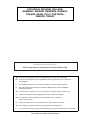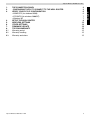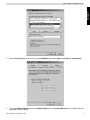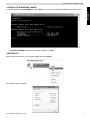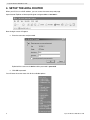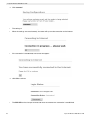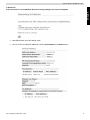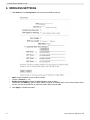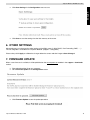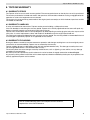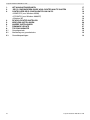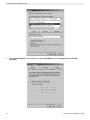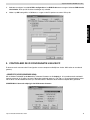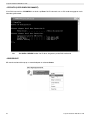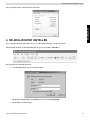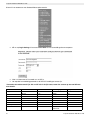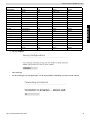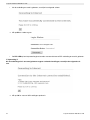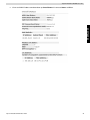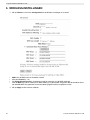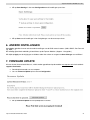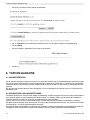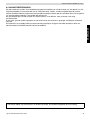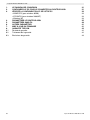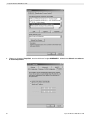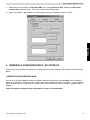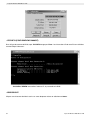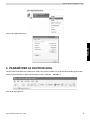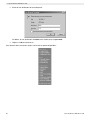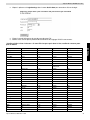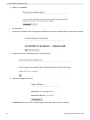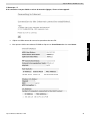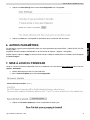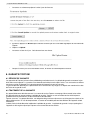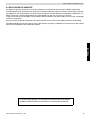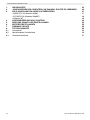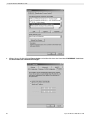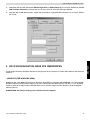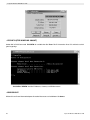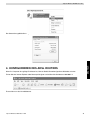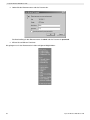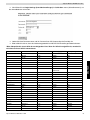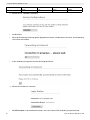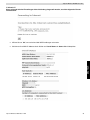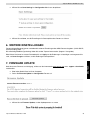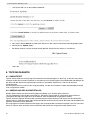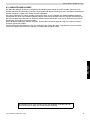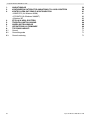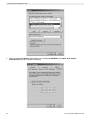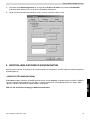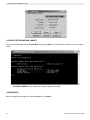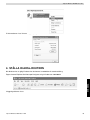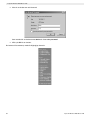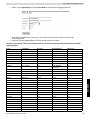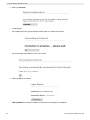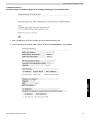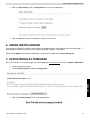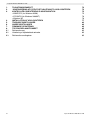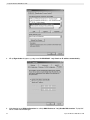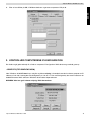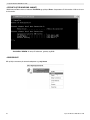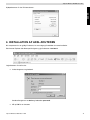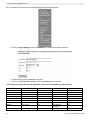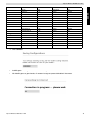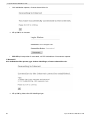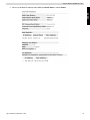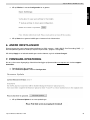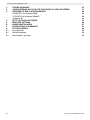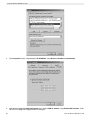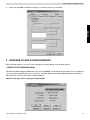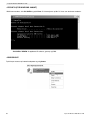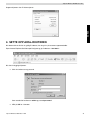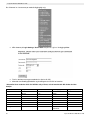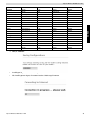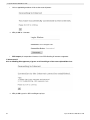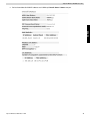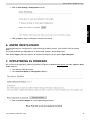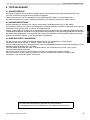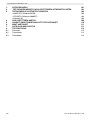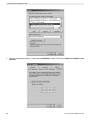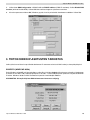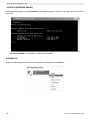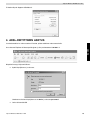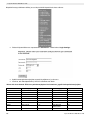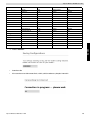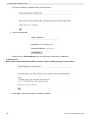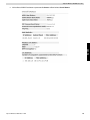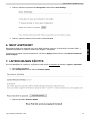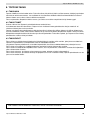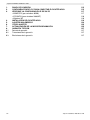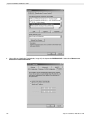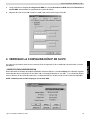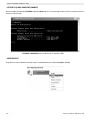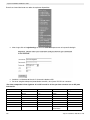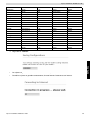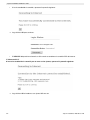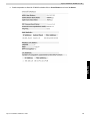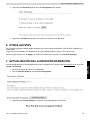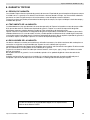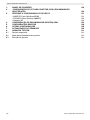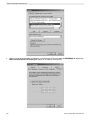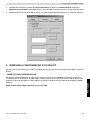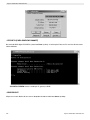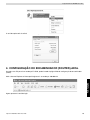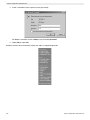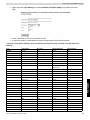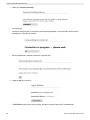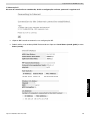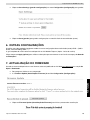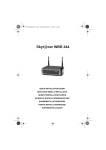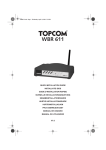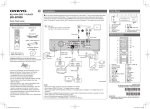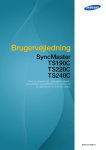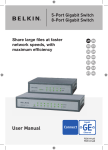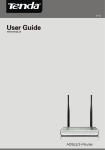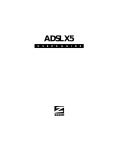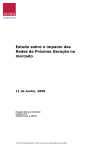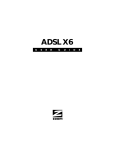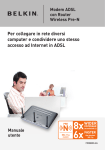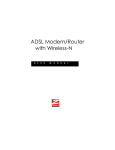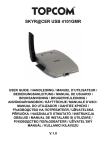Download Topcom Wireless Webracer 1104 User's Manual
Transcript
WIRELESS WEBR@CER 1104
QUICK INSTALLATION GUIDE
INSTALLATIE GIDS
GUIDE D’INSTALLATION RAPIDE
SCHNELLINSTALLATIONSANWEISUNGEN
SNABB INSTALLATIONSVÄGLEDNING
GUIDE TIL HURTIG INSTALLATION
HURTIGVEILEDNING
PIKA-ASENNUSOPAS
MANUAL DE USUARIO
MANUAL DO UTILIZADOR
V.1.0
!
FOR USE IN: BELGIUM, HOLLAND,
GERMANY, SWEDEN, DENMARK, NORWAY,
FINLAND, SPAIN, ITALY, PORTUGAL,
GREECE, TURKEY
This product is in compliance with the essential requirements and other relevant provisions of the R&TTE directive 1999/5/EC.
The Declaration of conformity can be found on :
http://www.topcom.net/support/cedeclarations.php
GB The features described in this manual are published with reservation to modifications.
NL
De in deze handleiding beschreven mogelijkheden worden gepubliceerd onder voorbehoud
van wijzigingen.
F
Les possibilités décrites dans ce manuel sont publiées sous réserve de modifications.
D
Die in dieser Bedienungsanleitung umschriebenen Möglichkeiten, werden vorbehaltlich
Änderungen publiziert.
ES
Las características descritas en este manual pueden ser objeto de futuras modificaciones.
S
Funktionerna i denna bruksanvisning publiceras med reservation för ändringar.
DK Vi forbeholder os retten til ændringer af de specifikationer, der er beskrevet
i denne brugsanvisning.
N
Funksjoner beskrevet i denne manualen kan endres uten nærmere informasjon.
SF
Tässä ohjekirjassa julkaissut tiedot voivat muuttua ilman ennakkoilmoitusta.
P
As características descritas neste manual são publicadas sob reserva de poderem ser modificadas.
This product is made by Topcom Belgium
1.
2.
3.
4.
5.
6.
7.
8.
8.1
8.2
8.3
THE CONNECTION PANEL
CONFIGURING THE PC TO CONNECT TO THE ADSL ROUTER
VERIFY YOUR PC’S IP CONFIGURATION
• WINIPCFG (for windows 95/98)
• IPCONFIG (for windows 2000/NT)
• Windows XP
SETUP THE ADSL ROUTER
WIRELESS SETTINGS
OTHER SETTINGS
FIRMWARE UPDATE
TOPCOM WARRANTY
Warranty period
Warranty handling
Warranty exclusions
Topcom Wireless Webr@cer 1104
4
4
6
6
7
7
8
12
13
13
15
15
15
15
3
ENGLISH
Topcom Wireless Webr@cer 1104
Topcom Wireless Webr@cer 1104
1. THE CONNECTION PANEL
4
ADSL
3
2
1
DC12V
reset
10/100
•
AUTO-MDI/MDIX SWITCH
ON
POWER: The power port is to connect the 12V DC power adapter.
--> The power LED on the front panel will go ON when the power adapter is connected.
•
ADSL: The ADSL port is to connect your ASDL PSTN line.
--> The DSL LED will go ON I when the ADSL link is established.
•
Ports 1- 4 (10/100): This is to connect networked devices, such as PCs, ftp servers or anything else you want to
put on your network.
--> The LAN LED’s will indicate the connection status.
•
Reset Button: If you would like to load default settings, press the reset button and hold it for 5 ~ 6 seconds. It will
load the factory default settings for the device. Do not press the reset button unless you want to clear the current
data.
•
Power Switch: Please set the power switch in the ON position to start the router.
2. CONFIGURING THE PC TO CONNECT TO THE ADSL
ROUTER
Remark
The routers default IP address is: 192.168.1.1
DHCP server is ON
If you do not wish to set a static IP address on your PC, you will need to configure your PC to accept the IP address
that the router will provide.
1.
Click Start button, select Settings, then Control Panel
2.
Double-click the Network Icon
3.
In the configuration windows, select the TCP/IP protocol line that has been associated with your network card/
adapter.
4
Topcom Wireless Webr@cer 1104
ENGLISH
Topcom Wireless Webr@cer 1104
4.
Click the Properties button, then choose the IP ADDRESS tab. Select Obtain an IP address automatically.
5.
Then select DNS configuration tab to add DNS IP address. Select Disable DNS function. Press OK. You have
completed the client settings.
Topcom Wireless Webr@cer 1104
5
Topcom Wireless Webr@cer 1104
6.
After clicking OK, windows will ask you to restart the PC. Click Yes.
3. VERIFY YOUR PC’S IP CONFIGURATION
There are some tools which are great for finding out a computer’s IP configuration: MAC address and default gateway.
• WINIPCFG (FOR WINDOWS 95/98)
Inside the windows 95/98/ME Start button, select Run and type winipcfg. In the example below this computer has a
IP address of 192.168.1.100 and the default gateway is 192.168.1.1. The default gateway should be the broadband
router IP address. The MAC address in windows 95/98 is called the Adapter Address.
NOTE: You can also type winipcfg in the DOS command.
6
Topcom Wireless Webr@cer 1104
Topcom Wireless Webr@cer 1104
• IPCONFIG (FOR WINDOWS 2000/NT)
ENGLISH
In the DOS command type IPCONFIG and press Enter. Your PC IP information will be displayed as shown below.
- IPCONFIG / RENEW will renew the IP address, gateway and DNS.
• WINDOWS XP
Click the right mouse key on your network adapter and select Status
The support screen will display the IP information.
Topcom Wireless Webr@cer 1104
7
Topcom Wireless Webr@cer 1104
4. SETUP THE ADSL ROUTER
When your PC has a valid IP address, you can access the router setup web page.
Open Internet Explorer or Netscape Navigater and goto address: 192.168.1.1
Now the login screen will appear.
--> Enter the username and password.
By default the username is admin and the password is password.
--> Click OK to proceed.
You will enter the router menu with all the available options:
8
Topcom Wireless Webr@cer 1104
Topcom Wireless Webr@cer 1104
ENGLISH
--> Now click Login Settings in the Quick Start menu to enter the login screen:
--> Enter your Username and Password from your ISP.
--> Please make sure that the connection protocol and VPI/VCI settings are correct.
! Please check the list below. If your ISP is not listed, please contact your ISP for details.
Country
Provider
VPI / VCI
Connection Type
Encapsulation
Belgium
Scarlet
8 / 35
PPPoE
LLC
Holland
Skynet
8 / 35
PPPoE
LLC
Tiscali
8 / 35
PPPoE
LLC
KPN
8 / 48
PPPoA
VCMUX
KPN business
2 / 32
PPPoA
VCMUX
BBNED
0 / 35
PPPoA
VCMUX
France
France Telecom
8 / 35
PPPoE
LLC
Sweden
Telia - TELIA
8 / 35
1483 ROUTED
DHCP client
LLC
Denmark
Norway
Germany
Telenordia
8 / 35
PPPoE
LLC
Tiscali
0 / 35
PPPoA
VCMUX
LLC
Tiscali
0/101
DHCP client
Cybercity
0 / 35
PPPoA
VCMUX
Telenor #1
0 / 100
PPPoE
LLC
Telenor #2
8 / 35
PPPoE
LLC
DTAG
1 / 32
PPPoE
LLC
AOL
1 / 32
PPPoE
LLC
ARCOR
8 / 35
PPPoE
LLC
Tiscali
1 / 32
PPPoE
LLC
Islandssimi #1
8 / 48
PPPoA
VCMUX
Islandssimi #2
0 / 35
PPPoA
VCMUX
Iceland Telecom
8 / 48
PPPoA
LLC
PT
0 / 35
PPPoE
LLC
ONI
0 / 35
PPPoE
LLC
Telefonica
8 / 35
PPPoA
VCMUX
Tiscali
1 / 32
PPPoA
VCMUX
Italy
Telecom Italia
8 / 35
PPPoA
VCMUX
UK
BT
0 / 38
PPPoA
VCMUX
Tiscali
0 / 38
PPPoA
VCMUX
Iceland
Portugal
Spain
Topcom Wireless Webr@cer 1104
9
Topcom Wireless Webr@cer 1104
--> Click “connect”
•
The settings will be saved automatically. Please wait.
•
When the settings are saved correctly, the router will try to make connection to the Internet.
•
If the connection is established, next screen will appear:
--> click OK to continue.
•
10
The PPP-LED on the front panal will be ON when the Internet PPP connection is established.
Topcom Wireless Webr@cer 1104
Topcom Wireless Webr@cer 1104
ENGLISH
!!! Remark !!!
If the connection is not established because of wrong settings, next screen will appear.
--> click OK and enter your ISP settings again.
--> You can check your WAN IP address by clicking Overall Status in the Status menu:
Topcom Wireless Webr@cer 1104
11
Topcom Wireless Webr@cer 1104
5. WIRELESS SETTINGS
--> click Wireless in the Configuration menu to enter the Wireless settings:
•
•
•
•
SSID: choose the SSID for your wireless network.
Choose a Channel (1…13)
Enable Closed System will hide the SSID broadcast when enabled.
Please enter the WEP-keys (64 or 128 bit) if WEP encryption is Enabled. Make sure that the wireless clients
will also use the same WEP-key to make the wireless data traffic possible.
--> Click Apply to validate the entries.
12
Topcom Wireless Webr@cer 1104
Topcom Wireless Webr@cer 1104
ENGLISH
--> Click Save Settings in the Configuration menu to save.
--> Click Save to save the settings into the flash memory of the router.
6. OTHER SETTINGS
Advanced users can also enter the other settings of the ADSL router. (LAN & DHCP, Port Forwarding, DMZ, …. ).
The full userguide is available on the Topcom Website. (Support – Userguides)
Please always click Apply to validate the changes below the screen and don’t forget to Save Changes!
7. FIRMWARE UPDATE
When a new firmware is available, it will be published on the www.topcom.net website in the support – downloads
section.
--> Please download the file to your computer.
--> Go to Firmware Update in the Configuration screen.
--> Click Firmware Update to start the update procedure
Topcom Wireless Webr@cer 1104
13
Topcom Wireless Webr@cer 1104
•
The router will now prepare the firmware update.
--> Now Browse for the file you have downloaded from the Topcom website.
--> Click Upload.
14
•
The router will be updated now. This can take about one minute.
•
When the update is successful the router will automatically reboot.
Topcom Wireless Webr@cer 1104
Topcom Wireless Webr@cer 1104
8.1 WARRANTY PERIOD
The Topcom units have a 24-month warranty period. The warranty period starts on the day the new unit is purchased.
The warranty on batteries is limited to 6 months after purchase. Consumables or defects causing a negligible effect on
operation or value of the equipment are not covered.
The warranty has to be proven by presentation of the original purchase receipt, on which the date of purchase and the
unit-model are indicated.
8.2 WARRANTY HANDLING
A faulty unit needs to be returned to a Topcom service centre including a valid purchase note.
If the unit develops a fault during the warranty period, Topcom or its officially appointed service centre will repair any
defects caused by material or manufacturing faults free of charge.
Topcom will at its discretion fulfil its warranty obligations by either repairing or exchanging the faulty units or parts of the
faulty units. In case of replacement, colour and model can be different from the original purchased unit.
The initial purchase date shall determine the start of the warranty period. The warranty period is not extended if the unit
is exchanged or repaired by Topcom or its appointed service centres.
8.3 WARRANTY EXCLUSIONS
Damage or defects caused by incorrect treatment or operation and damage resulting from use of non-original parts or
accessories not recommended by Topcom are not covered by the warranty.
Topcom cordless phones are designed to work with rechargeable batteries only. The damage caused by the use of
non-rechargeable batteries is not covered under warranty.
The warranty does not cover damage caused by outside factors, such as lightning, water and fire, nor any damage
caused during transportation.
No warranty can be claimed if the serial number on the units has been changed, removed or rendered illegible.
Any warranty claims will be invalid if the unit has been repaired, altered or modified by the buyer or by unqualified, nonofficially appointed Topcom service centres.
The CE symbol indicates that the unit complies with the essential
requirements of the R&TTE directive.
Topcom Wireless Webr@cer 1104
15
ENGLISH
8. TOPCOM WARRANTY
Topcom Draadloze Webr@cer 1104
1.
2.
3.
4.
5.
6.
7.
8.
8.1
8.2
8.3
16
HET AANSLUITINGSPANEEL
DE PC CONFIGUREREN OM DE ADSL-ROUTER AAN TE SLUITEN
CONTROLEER DE IP-CONFIGURATIE VAN UW PC
• WINIPCFG (voor Windows 95/98)
• IPCONFIG (voor Windows 2000/NT)
• Windows XP
DE ADSL-ROUTER INSTELLEN
WIRELESS-INSTELLINGEN
ANDERE INSTELLINGEN
FIRMWARE UPDATE
TOPCOM GARANTIE
Garantieperiode
Afwikkeling van garantieclaims
Garantiebeperkingen
17
17
19
19
20
20
21
26
27
27
28
28
28
29
Topcom Draadloze Webr@cer 1104
Topcom Draadloze Webr@cer 1104
1. HET AANSLUITINGSPANEEL
4
ADSL
3
2
1
DC12V
reset
•
AUTO-MDI/MDIX SWITCH
ON
NEDERLANDS
10/100
POWER: In de stroompoort steekt u de DC-netadapter van 12 V.
--> De power LED op het frontpaneel begint te branden wanneer de stroomadapter is aangesloten.
•
ADSL: In de ADSL-poort steekt u uw ASDL PSTN-lijn.
--> De DSL LED gaat branden wanneer de ADSL-verbinding tot stand is gekomen.
•
Poorten 1- 4 (10/100): Hier sluit u de toestellen in het netwerk aan, zoals PC’s, ftp-servers of om het even welk
ander toestel dat u aan uw netwerk wilt hangen.
--> De LAN LED’s geven de status van de verbinding weer.
•
Reset-knop: Als u de standaardinstellingen wilt laden, houdt u de reset-knop 5 ~ 6 seconden ingedrukt. Zo worden
de standaard fabrieksinstellingen voor het toestel geladen. Druk niet op de reset-knop tenzij u de huidige gegevens
wilt wissen.
Aan/Uitschakelaar Zet de stroomschakelaar op ON om de router te starten.
2. DE PC CONFIGUREREN OM DE ADSL-ROUTER AAN TE
SLUITEN
Opmerking
- Het standaard IP-adres van de router is: 192.168.1.1
- De DHCP-server staat AAN
Als u geen statisch IP-adres wilt instellen op uw PC, moet u uw PC zo configureren dat hij het IP-adres aanneemt dat
de router geeft.
1.
Klik op Start, selecteer Instellingen , dan Configuratiescherm
2.
Dubbelklik op het Netwerk-pictogram
3.
In het configuratievenster, selecteert u de regel met het TCP/IP-protocol dat is ingesteld voor uw netwerkkaart/
adapter.
Topcom Draadloze Webr@cer 1104
17
Topcom Draadloze Webr@cer 1104
4.
18
Klik op Eigenschappen, kies vervolgens het tabblad IP-ADRES. Selecteer Automatisch een IP-adres
verkrijgen.
Topcom Draadloze Webr@cer 1104
Topcom Draadloze Webr@cer 1104
Selecteer vervolgens het tabblad DNS- configuratie om het DNS IP-adres toe te voegen. Selecteer DNS-functie
uitschakelen. Druk op OK. De client-instellingen zijn voltooid.
6.
Nadat u op OK heeft geklikt, zal Windows u vragen om de PC opnieuw te starten. Klik op Ja.
NEDERLANDS
5.
3. CONTROLEER DE IP-CONFIGURATIE VAN UW PC
Er bestaan tools waarmee u de IP-configuratie van een computer makkelijk kunt vinden: MAC-adres en standaard
gateway.
• WINIPCFG (VOOR WINDOWS 95/98)
Klik in Windows 95/98/ME op de Start-knop, selecteer Uitvoeren en tik winipcfg in. In het onderstaande voorbeeld
heeft de computer als IP-adres 192.168.1.100 en de standaard gateway is 192.168.1.1. De standaard gateway moet
het IP-adres van de breedband router zijn. Het MAC-adres in Windows 95/98 wordt het adapteradres genoemd.
OPMERKING: U kunt ook winipcfg in het DOS-venster invoeren.
Topcom Draadloze Webr@cer 1104
19
Topcom Draadloze Webr@cer 1104
• IPCONFIG (VOOR WINDOWS 2000/NT)
In het DOS-venster tikt u IPCONFIG in en drukt u op Enter. De IP-informatie van uw PC wordt weergegeven zoals
hieronder geïllustreerd..
Met
- IPCONFIG / RENEW worden het IP-adres, de gateway en de DNS vernieuwd.
• WINDOWS XP
Klik met de rechtermuisknop op uw netwerkadapter en selecteer Status
20
Topcom Draadloze Webr@cer 1104
Topcom Draadloze Webr@cer 1104
NEDERLANDS
Op het support-scherm verschijnt de IP-informatie..
4. DE ADSL-ROUTER INSTELLEN
Als uw PC een geldig IP-adres heeft, kunt u naar de setup-webpagina van de router gaan.
Open Internet Explorer of Netscape Navigator en ga naar het adres: 192.168.1.1
Nu verschijnt het aanmeldingsscherm.
-->
Voer de gebruikersnaam en het wachtwoord in.
Standaard is de gebruikersnaam admin en het wachtwoord password.
--> Klik op OK om verder te gaan.
Topcom Draadloze Webr@cer 1104
21
Topcom Draadloze Webr@cer 1104
U komt in het routermenu met alle beschikbare opties terecht:
--> Klik nu op Login Settings in het menu Quick Start om het aanmeldingsscherm te openen:
--> Voer uw Username en Password van uw ISP in.
--> Let erop dat het verbindingsprotocol en de VPI/VCI-instellingen correct zijn.
! Controleer de onderstaande lijst. Als uw ISP niet in de lijst staat, neem dan contact op met uw ISP voor
meer details.
Land
Provider
VPI / VCI
Verbindingstype
Encapsulatie
België
Scarlet
8 / 35
PPPoE
LLC
Nederland
Skynet
8 / 35
PPPoE
LLC
Tiscali
8 / 35
PPPoE
LLC
KPN
8 / 48
PPPoA
VCMUX
KPN business
2 / 32
PPPoA
VCMUX
BBNED
0 / 35
PPPoA
VCMUX
Frankrijk
France Telecom
8 / 35
PPPoE
LLC
Zweden
Telia - TELIA
8 / 35
1483 ROUTED
DHCP client
LLC
22
Topcom Draadloze Webr@cer 1104
Denemarken
Noorwegen
Duitsland
Telenordia
8 / 35
PPPoE
LLC
Tiscali
0 / 35
PPPoA
VCMUX
LLC
Tiscali
0/101
DHCP client
Cybercity
0 / 35
PPPoA
VCMUX
Telenor #1
0 / 100
PPPoE
LLC
Telenor #2
8 / 35
PPPoE
LLC
DTAG
1 / 32
PPPoE
LLC
AOL
1 / 32
PPPoE
LLC
ARCOR
8 / 35
PPPoE
LLC
Tiscali
1 / 32
PPPoE
LLC
Islandssimi #1
8 / 48
PPPoA
VCMUX
Islandssimi #2
0 / 35
PPPoA
VCMUX
Iceland Telecom
8 / 48
PPPoA
LLC
PT
0 / 35
PPPoE
LLC
ONI
0 / 35
PPPoE
LLC
Telefonica
8 / 35
PPPoA
VCMUX
Tiscali
1 / 32
PPPoA
VCMUX
Italië
Telecom Italia
8 / 35
PPPoA
VCMUX
UK
BT
0 / 38
PPPoA
VCMUX
Tiscali
0 / 38
PPPoA
VCMUX
IJsland
Portugal
Spanje
NEDERLANDS
Topcom Draadloze Webr@cer 1104
--> Klik op "connect"
•
De instellingen worden automatisch opgeslagen. Even wachten.
•
Als de instellingen juist zijn opgeslagen, zal de router proberen verbinding te maken met het Internet.
Topcom Draadloze Webr@cer 1104
23
Topcom Draadloze Webr@cer 1104
•
Als de verbinding tot stand is gekomen, verschijnt het volgende scherm:
--> Klik opOK om verder te gaan.
•
De PPP-LED op het frontpaneel begint te branden wanneer de Internet PPP verbinding tot stand is gekomen.
!!! Opmerking !!!
Als de verbinding niet is tot stand gekomen wegens verkeerde instellingen, verschijnt het volgende scherm.
--> Klik op OK en voer uw ISP-instellingen opnieuw in.
24
Topcom Draadloze Webr@cer 1104
Topcom Draadloze Webr@cer 1104
NEDERLANDS
--> U kunt uw WAN IP-adres controleren door op Overall Status in het menu Status te klikken:
Topcom Draadloze Webr@cer 1104
25
Topcom Draadloze Webr@cer 1104
5. WIRELESS-INSTELLINGEN
--> Klik op Wireless in het menu Configuration om de Wireless-instellingen in te voeren:
•
•
•
•
SSID: Kies de SSID voor uw draadloze netwerk.
Kies een Channel (1...13)
Als Enable Closed System is aangekruist, wordt het versturen van de SSID verborgen.
Voer de WEP-keys (64 of 128 bit) in als WEP-codering is ingeschakeld. Zorg ervoor dat de draadloze clients
ook dezelfde WEP-key gebruiken om een draadloos gegevensverkeer mogelijk te maken.
--> Klik op Apply om de invoer te valideren.
26
Topcom Draadloze Webr@cer 1104
Topcom Draadloze Webr@cer 1104
NEDERLANDS
--> Klik op Save Settings in het menuConfigurationom de instellingen op te slaan.
--> Klik op Save om de instellingen in het flashgeheugen van de router op te slaan.
6. ANDERE INSTELLINGEN
Gevorderde gebruikers kunnen ook de andere instellingen van de ADSL-router invoeren. (LAN & DHCP, Port Forwarding, DMZ, .... ).
De volledige gebruikershandleiding is beschikbaar op de Topcom Website. (Support - Userguides)
Klik altijd op Apply om de wijzigingen te valideren onder het scherm en vergeet niet Save Changes aan te klikken!
7. FIRMWARE UPDATE
Als een nieuwe firmware beschikbaar is, zal die worden gepubliceerd op de website www.topcom.net in het hoofdstuk
support- downloads.
--> Download het bestand naar uw computer.
--> Ga naar Firmware Update op het scherm Configuration.
--> Klik op Firmware Update om het updateproces te starten
Topcom Draadloze Webr@cer 1104
27
Topcom Draadloze Webr@cer 1104
•
De router zal nu de firmware update voorbereiden.
--> Klik nu op Browse om het bestand te selecteren dat u van de Topcom-website heeft gedownload.
--> Klik op Upload.
•
De router wordt nu geüpdatet. Dit kan een minuutje duren.
•
Als de update is voltooid, zal de router automatisch opnieuw opstarten.
8. TOPCOM GARANTIE
8.1 GARANTIEPERIODE
Op de Topcom-toestellen wordt een garantie van 24 maanden verleend. De garantieperiode begint op de dag waarop
het nieuwe toestel wordt gekocht. De garantie op batterijen is beperkt tot 6 maanden na aankoop. Kleine onderdelen
of defecten die een verwaarloosbaar effect hebben op de werking of waarde van het toestel zijn niet gedekt door de
garantie.
De garantie moet worden bewezen door voorlegging van het aankoopbewijs waarop de datum van aankoop en het
toesteltype staan.
8.2 AFWIKKELING VAN GARANTIECLAIMS
Een defect toestel moet, samen met een geldig aankoopbewijs, worden teruggestuurd naar een Topcom-hersteldienst.
Als het toestel tijdens de garantieperiode een defect vertoont, zal Topcom of diens officieel erkende hersteldienst
eventuele defecten te wijten aan materiaal- of productiefouten gratis herstellen.
Topcom zal naar keuze haar garantieverplichtingen vervullen door defecte toestellen of onderdelen van defecte
toestellen ofwel te herstellen ofwel te vervangen. In het geval dat het toestel wordt vervangen, kan de kleur en het model
verschillend zijn van het oorspronkelijk gekochte toestel.
De oorspronkelijke aankoopdatum is bepalend voor het begin van de garantieperiode. De garantieperiode wordt niet
verlengd als het toestel wordt vervangen of hersteld door Topcom of diens officieel erkende hersteldienst.
28
Topcom Draadloze Webr@cer 1104
Topcom Draadloze Webr@cer 1104
8.3 GARANTIEBEPERKINGEN
NEDERLANDS
Schade of defecten te wijten aan onoordeelkundig gebruik of bediening en schade te wijten aan het gebruik van nietoriginele onderdelen of accessoires die niet zijn aanbevolen door Topcom, worden niet gedekt door de garantie.
Topcom draadloze telefoons mogen enkel met oplaadbare batterijen worden gebruikt. Schade te wijten aan het gebruik
van niet-oplaadbare batterijen is niet gedekt door de garantie.
De garantie dekt geen schade te wijten aan externe factoren, zoals bliksem, water en brand, noch enige
transportschade.
Er kan geen garantie worden ingeroepen als het serienummer op het toestel is gewijzigd, verwijderd of onleesbaar
gemaakt.
Garantieclaims zijn ongeldig indien het toestel hersteld, gewijzigd of aangepast werd door de koper of door nietgekwalificeerde, niet-officieel erkende Topcom-hersteldienst.
Het toestel voldoet aan de basiseisen van de R&TTE-richtlijn. Dit wordt bevestigd door de CE-markering.
Topcom Draadloze Webr@cer 1104
29
Topcom Wireless Webr@cer 1104
1.
2.
3.
4.
5.
6.
7.
8.
8.1
8.2
8.3
30
LE PANNEAU DE CONNEXION
CONFIGURER LE PC POUR LE CONNECTER AU ROUTEUR ADSL
VÉRIFIEZ LA CONFIGURATION IP DE VOTRE PC
• WINIPCFG (pour windows 95/98)
• IPCONFIG (pour windows 2000/NT)
• Windows XP
PARAMÉTRER LE ROUTEUR ADSL
PARAMÈTRES SANS-FIL
AUTRES PARAMÈTRES
MISE À JOUR DU FIRMWARE
GARANTIE TOPCOM
Période de garantie
Traitement de la garantie
Exclusions de garantie
31
31
33
33
34
34
35
40
41
41
42
42
42
43
Topcom Wireless Webr@cer 1104
Topcom Wireless Webr@cer 1104
1. LE PANNEAU DE CONNEXION
4
ADSL
3
2
1
DC12V
reset
10/100
•
AUTO-MDI/MDIX SWITCH
ON
POWER: Le port d’alimentation sert à connecter l’adaptateur 12V DC.
--> La DEL power sur la face avant s’allume lorsque l’adaptateur est connecté.
•
ADSL: LE port ADSL sert à connecter votre ligne ASDL PSTN.
•
FRANÇAIS
--> La DEL DSL s’allume lorsque le lien ADSL est établi.
Ports 1- 4 (10/100): Ces ports sont destinés à connecter des appareils mis en réseau, tels que des PC, des
serveurs ftp ou tout autre appareil que vous désirez mettre en réseau.
--> Les DEL LAN indiquent le statut de connexion.
•
Bouton de réinitialisation : Si vous souhaitez charger les paramètres par défaut, appuyez sur le bouton reset
et maintenez-le enfoncé pendant 5 à 6 secondes. Cela chargera les paramètres par défaut pour l’appareil. N’appuyez pas sur le bouton de réinitialisation à moins que vous ne souhaitiez effacer les données actuelles.
•
Commutateur Power : Veuillez placer le commutateur d’alimentation en position ON pour démarrer le routeur.
2. CONFIGURER LE PC POUR LE CONNECTER AU ROUTEUR
ADSL
Remarque
- L’adresse IP par défaut du routeur est: 192.168.1.1
- Le serveur DHCP est ON
Si vous ne souhaitez pas régler une adresse statique sur votre PC, vous devrez configurer votre PC pour accepter
l’adresse IP que le routeur fournit.
1.
2.
3.
Cliquez sur le bouton Start, sélectionnez Paramètres, et ensuite Panneau de configuration.
Double-cliquez sur l’icône Réseau
Dans la fenêtre de configuration, sélectionnez la ligne Protocole TCP/IP qui a été associé à votre carte/adaptateur réseau.
Topcom Wireless Webr@cer 1104
31
Topcom Wireless Webr@cer 1104
4.
32
Cliquez sur le bouton Propriétés, ensuite choisissez l’onglet ADRESSE IP . Sélectionnez Obtenir une adresse
IP automatiquement.
Topcom Wireless Webr@cer 1104
Topcom Wireless Webr@cer 1104
Sélectionnez ensuite l’onglet configuration DNS pour ajouter Adresse IP DNS . Sélectionnez Désactiver
fonction DNS . Appuyez sur OK. Vous avez achevé le paramétrage client.
6.
Après avoir cliqué sur OK, windows vous demandera de relancer l’ordinateur. Cliquez sur Yes.
FRANÇAIS
5.
3. VÉRIFIEZ LA CONFIGURATION IP DE VOTRE PC
Certains outils sont excellents pour découvrir la configuration IP de votre ordinateur: Adresse MAC et passerelle par
défaut.
• WINIPCFG (POUR WINDOWS 95/98)
Dans le menu du bouton Start de windows 95/98/ME, sélectionnez Exécuter et tapez winipcfg. Dans l’exemple cidessous, cet ordinateur a l’adresse IP de 192.168.1.100 et la passerelle par défaut est 192.168.1.1. La passerelle par
défaut doit être l’adresse IP des routeurs à bande large. L’adresse MAC dans windows 95/98 est appelée l’adresse
Adapter.
NOTE: Vous pouvez également taper winipcfg dans la ligne de commande DOS.
Topcom Wireless Webr@cer 1104
33
Topcom Wireless Webr@cer 1104
• IPCONFIG (POUR WINDOWS 2000/NT)
Dans la ligne de commande DOS, tapez IPCONFIG et appuyez Enter. Les informations IP de votre PC sont affichées
comme indiqué ci-dessous..
- IPCONFIG / RENEW renouvellera l’adresse IP, la passerelle et le DNS.
• WINDOWS XP
Cliquez avec le bouton droit de la souris sur votre adaptateur réseau et sélectionnez Status.
34
Topcom Wireless Webr@cer 1104
Topcom Wireless Webr@cer 1104
FRANÇAIS
L’écran de support affiche les informations IP..
4. PARAMÉTRER LE ROUTEUR ADSL
Lorsque votre PC dispose d’une adresse IP valide, vous pouvez accéder à la page web de paramétrage du routeur.
Ouvrez Internet Explorer ou Netscape Navigater et allez à l’adresse : 192.168.1.1
L’écran de login apparaît.
Topcom Wireless Webr@cer 1104
35
Topcom Wireless Webr@cer 1104
--> Entrez le nom d’utilisateur et le mot de passe.
Par défaut, le nom d’utilisateur est admin et le mot de passe est password.
--> Cliquez sur OK pour poursuivre.
Vous entrerez dans le menu du routeur avec toutes les options disponibles :
36
Topcom Wireless Webr@cer 1104
Topcom Wireless Webr@cer 1104
--> Cliquez à présent sur Login Settings dans le menu Quick Start pour entrer dans l’écran de login :
--> Entrez le nom d’utilisateur et le mot de passe de votre FAI.
--> Veuillez vous assurer que le protocole de connexion et les réglages VPI/VCI sont corrects.
Pays
Fournisseur
VPI / VCI
Type de connexion
Encapsulation
Belgique
Scarlet
8 / 35
PPPoE
LLC
Skynet
8 / 35
PPPoE
LLC
Tiscali
8 / 35
PPPoE
LLC
Pays-Bas
KPN
8 / 48
PPPoA
VCMUX
KPN business
2 / 32
PPPoA
VCMUX
BBNED
0 / 35
PPPoA
VCMUX
France
France Telecom
8 / 35
PPPoE
LLC
Suède
Telia - TELIA
8 / 35
1483 ROUTED
DHCP client
LLC
Danemark
Norvège
Allemagne
Telenordia
8 / 35
PPPoE
LLC
Tiscali
0 / 35
PPPoA
VCMUX
LLC
Tiscali
0/101
DHCP client
Cybercity
0 / 35
PPPoA
VCMUX
Telenor #1
0 / 100
PPPoE
LLC
Telenor #2
8 / 35
PPPoE
LLC
DTAG
1 / 32
PPPoE
LLC
AOL
1 / 32
PPPoE
LLC
ARCOR
8 / 35
PPPoE
LLC
Tiscali
1 / 32
PPPoE
LLC
Islandssimi #1
8 / 48
PPPoA
VCMUX
Islandssimi #2
0 / 35
PPPoA
VCMUX
Iceland Telecom
8 / 48
PPPoA
LLC
PT
0 / 35
PPPoE
LLC
ONI
0 / 35
PPPoE
LLC
Telefonica
8 / 35
PPPoA
VCMUX
Tiscali
1 / 32
PPPoA
VCMUX
Italie
Telecom Italia
8 / 35
PPPoA
VCMUX
UK
BT
0 / 38
PPPoA
VCMUX
Tiscali
0 / 38
PPPoA
VCMUX
Islande
Portugal
Espagne
Topcom Wireless Webr@cer 1104
FRANÇAIS
! Veuillez vérifier la liste ci-dessous. Si votre FAI n’est pas repris dans la liste, veuillez le contacter pour
plus de détails.
37
Topcom Wireless Webr@cer 1104
--> Cliquez sur "connect"
38
•
Les paramètres seront automatiquement sauvegardés. Veuillez attendre.
•
Lorsque les paramètres sont sauvegardés correctement, le routeur essaie d’établir une connexion à Internet.
•
Lorsque la connexion est établie, l’écran suivant apparaît :
-->
Cliquez sur OK pour continuer.
•
La DEL PPP sur la face avant s’allume lorsque la connexion Internet PPP est établie.
Topcom Wireless Webr@cer 1104
Topcom Wireless Webr@cer 1104
!!! Remarque !!!
Si la connexion n’est pas établie en raison de mauvais réglages, l’écran suivant apparaît.
-->
Cliquez sur OK et entrez de nouveau les paramètres de votre FAI.
FRANÇAIS
--> Vous pouvez vérifier votre adresse IP WAN en cliquant sur Overall Status dans le menu Status :
Topcom Wireless Webr@cer 1104
39
Topcom Wireless Webr@cer 1104
5. PARAMÈTRES SANS-FIL
-->
Cliquez sur Wireless dans le menu de Configuration pour accéder aux paramètres sans-fil :
•
•
•
•
SSID: Choisissez le SSID pour votre réseau sans-fil.
Choisissez un Channel (1...13)
Enable Closed System masquera les émissions SSID une fois activé.
Veuillez introduire les clefs WEP (64 ou 128 bits) si le cryptage WEP est activé. Veillez à ce que les clients
sans-fil utilisent également la même clef WEP pour permettre l’échange de données sans-fil.
--> Cliquez sur Apply pour valider les entrées.
40
Topcom Wireless Webr@cer 1104
Topcom Wireless Webr@cer 1104
-->
Cliquez sur Save Settings dans le menu de Configuration pour sauvegarder.
-->
Cliquez sur Save pour sauvegarder les paramètres dans la mémoire flash du routeur.
Les utilisateurs avancés peuvent également entrer les autres paramètres du routeur ADSL. (LAN & DHCP, Port Forwarding, DMZ, .... ).
Le guide d’utilisation complet est disponible sur le site internet de Topcom. (Support - Userguides)
Veuillez toujours cliquer sur Apply en dessous de l’écran pour valider les modifications et n’oubliez jamais d’appuyer
sur Save Changes!
7. MISE À JOUR DU FIRMWARE
Lorsqu’un nouveau firmware est disponible, il est mis à disposition sur le site internet www.topcom.net dans la section
support - downloads.
--> Veuillez télécharger le fichier sur votre ordinateur.
--> Allez à Firmware Update dans l’écran de Configuration.
-->
Cliquez sur Firmware Update pour lancer la procédure de mise à jour.
Topcom Wireless Webr@cer 1104
41
FRANÇAIS
6. AUTRES PARAMÈTRES
Topcom Wireless Webr@cer 1104
•
Le routeur va maintenant préparer la mise à jour du firmware.
--> À présent, appuyez sur Browse pour chercher le fichier que vous avez téléchargé depuis le site internet de
Topcom.
--> Cliquez sur Upload.
•
Le routeur va être mis à jour. Cela dure environ une minute.
•
Lorsque la mise à jour est couronnée de succès, le routeur est automatiquement relancé.
8. GARANTIE TOPCOM
8.1 PÉRIODE DE GARANTIE
Les appareils de Topcom jouissent d’une période de garantie de 24 mois. La période de garantie commence le jour
d’achat du nouvel appareil. La garantie sur les batteries est limitée à 6 mois après l’achat. Les accessoires ou défauts
entraînant un effet négligeable sur le fonctionnement de l’appareil ne sont pas couverts.
La garantie doit être prouvée par la présentation de la facture ou du reçu original, sur lequel sont mentionnés la date
de l’achat et le type de l’unité.
8.2 TRAITEMENT DE LA GARANTIE
Un appareil défectueux doit être retourné à un centre de service Topcom accompagné d’une note d’achat valide.
Si l’appareil tombe en panne pendant la période de garantie, Topcom ou son centre de service officiel réparera
gratuitement toute panne due à un défaut matériel ou de fabrication.
Topcom assurera, à sa propre discrétion, ses obligations de garantie en réparant ou en échangeant les unités ou les
pièces défectueuses. En cas de remplacement, la couleur et le modèle peuvent être différents de l’appareil acheté
initialement.
La date d’achat initiale détermine le début de la période de garantie. La période de garantie n’est pas prolongée si
l’appareil est échangé ou réparé par Topcom et ses centres de service officiels.
42
Topcom Wireless Webr@cer 1104
Topcom Wireless Webr@cer 1104
8.3 EXCLUSIONS DE GARANTIE
Les dégâts ou pannes causés par un mauvais traitement ou une utilisation incorrecte et les dégâts résultant de
l’utilisation de pièces ou accessoires non originaux non recommandés par Topcom ne sont pas couverts par la garantie.
Les téléphones sans-fil de Topcom sont conçus pour fonctionner avec des batteries rechargeables uniquement. Les
dégâts causés par l’utilisation de batteries non-rechargeables ne sont pas couverts par la garantie.
La garantie ne couvre pas les dégâts causés par des facteurs extérieurs, tels que la foudre, l’eau et le feu ni les dégâts
causés par le transport.
Aucune garantie ne peut être réclamée si le numéro de série sur les unités a été modifié, enlevé ou rendu illisible.
FRANÇAIS
Toute demande de garantie sera nulle si l’unité a été réparée, changée ou modifiée par l’acheteur ou par des centres
de service non qualifiés et non-officiels de Topcom.
La conformité de l’appareil avec les exigences fondamentales de la directive
européenne R&TTE relative aux terminaux, est confirmée par le label CE.
Topcom Wireless Webr@cer 1104
43
Topcom Wireless Webr@cer 1104
1.
2.
3.
4.
5.
6.
7.
8.
8.1.
8.2.
8.3.
44
DIE RÜCKSEITE
KONFIGURIEREN DES COMPUTERS, UM ZUM ADSL ROUTER ZU VERBINDEN
DIE IP-KONFIGURATION IHRES PCS ÜBERPRÜFEN
• WINIPCFG (für Windows 95/98)
• IPCONFIG (für Windows 2000/NT)
• Windows XP
KONFIGURIEREN DES ADSL ROUTERS
WIRELESS (DRAHTLOSE) EINSTELLUNGEN
WEITERE EINSTELLUNGEN
FIRMWARE UPDATE
TOPCOM GARANTIE
Garantiezeit
Abwicklung des Garantiefalles
Garantieausschlüsse
45
45
47
47
48
48
49
54
55
55
56
56
56
57
Topcom Wireless Webr@cer 1104
Topcom Wireless Webr@cer 1104
1. DIE RÜCKSEITE
4
ADSL
3
2
1
DC12V
reset
10/100
•
AUTO-MDI/MDIX SWITCH
ON
STROMVERSORGUNG: Die Stromversorgungsbuchse muss mit dem 12V DC Netzadapter verbunden werden.
--> Die Netzleuchte an der Vorderseite leuchtet, wenn der Netzadapter angeschlossen ist.
•
ADSL: Die ADSL - Anschlussbuchse muss mit Ihrem ADSL Wandanschluss verbunden werden.
--> Die DSL Leuchte leuchtet, wenn die ADSL Verbindung hergestellt ist.
•
Anschlussbuchsen 1- 4 (10/100): Hier werden Netzwerkgeräte angeschlossen, wie z.B. Computer, FTP Server
oder andere Geräte, die Sie in Ihr Netzwerk aufnehmen wollen.
--> Die LAN Leuchten zeigen den Verbindungsstatus an.
Reset Knopf : Wenn Sie die Standardeinstellungen wiederherstellen möchten, drücken Sie den Reset Knopf und
halten Sie ihn für 5-6 Sekunden gedrückt. Das wird die betrieblichen Voreinstellungen für das Gerät wieder herstellen. Betätigen Sie den Reset Knopf nur, wenn Sie die derzeitigen Einstellungen löschen möchten.
•
Netzschalter: Bitte schalten Sie den Netzschalter auf ON, um den Router einzuschalten.
DEUTSCH
•
2. KONFIGURIEREN DES COMPUTERS, UM ZUM ADSL
ROUTER ZU VERBINDEN
Wenn sie keine feste IP-Adresse in Ihrem PC einstellen möchten, müssen Sie Ihren PC so einstellen, dass er die IPAdresse akzeptiert, die der Router liefert.
1.
Klicken Sie auf die Start-Taste, selektieren Sie Einstellungen und dann Bedienfeld
2.
Doppelklicken Sie auf das Netzwork-Symbol
3.
In den Konfigurations-Fenstern selektieren Sie die TCP/IP Protokoll-Verbindung, die mit Ihrer Netzwerkkarte/
Ihrem Adapter verbunden ist.
Topcom Wireless Webr@cer 1104
45
Topcom Wireless Webr@cer 1104
4.
46
Klicken Sie auf die Schaltfläche Eigenschaften und wählen Sie dann den Karteireiter IP ADRESSE. Selektieren
Sie Eine IP-Adresse automatisch erlangen..
Topcom Wireless Webr@cer 1104
5.
Selektieren Sie dann den Karteireiter DNS Konfiguration um DNS IP-Adresse hinzuzufügen. Selektieren Sie Die
DNS-Funktion deaktivieren. Drücken Sie auf OK. Sie haben die Client-Einstellungen beendet.
6.
Nachdem Sie auf OK geklickt haben, werden Sie von Windows aufgefordert den Computer neu zu starten. Klicken
Sie auf Ja.
3. DIE IP-KONFIGURATION IHRES PCS ÜBERPRÜFEN
Es gibt einige Hilfsmittel, die dabei helfen die IP-Konfiguration eines Computers zu finden: MAC-Adresse und StandardGateway.
• WINIPCFG (FÜR WINDOWS 95/98)
Selektieren Sie in der Start-Schaltfläche von Windows 95/98/ME Run und geben Sie winipcfg ein. Im nachfolgenden
Beispiel hat dieser Computer die IP-Adresse 192.168.1.100 und das Standard-Gateway 192.168.1.1. Das StandardGateway sollte die IP-Adresse des Breitband-Routers sein. Die MAC-Adresse wird in Windows 95/98 die AdapterAdresse genannt.
ANMERKUNG: Sie können winipcfg auch in DOS Command eingeben.
Topcom Wireless Webr@cer 1104
47
DEUTSCH
Topcom Wireless Webr@cer 1104
Topcom Wireless Webr@cer 1104
• IPCONFIG (FÜR WINDOWS 2000/NT)
Geben Sie im DOS Command IPCONFIG ein und drücken Sie Enter. Die IP-Information Ihres PCs wird wie nachfolgend angezeigt..
- IPCONFIG / RENEW wird die IP-Adresse, Gateway und DNS erneuern.
• WINDOWS XP
Klicken Sie auf Ihrem Netzwerkadapter die rechte Maustaste und selektieren Sie Status
48
Topcom Wireless Webr@cer 1104
Topcom Wireless Webr@cer 1104
DEUTSCH
Der Unterstützungsbildschirm zeigt die IP-Information an.
4. KONFIGURIEREN DES ADSL ROUTERS
Wenn Ihr Computer eine gültige IP Adresse hat, können Sie die Routerkonfigurations-Webseite aufrufen.
Öffnen Sie den Internet Explorer oder Netscape Navigator und wählen Sie die Adresse: 192.168.1.1
Es erscheint nun das Anmeldefenster.
Topcom Wireless Webr@cer 1104
49
Topcom Wireless Webr@cer 1104
--> Geben Sie den Benutzernamen und das Passwort ein.
Die Voreinstellung für den Benutzernamen ist admin und das Passwort ist password.
--> Klicken Sie auf OK zum Fortfahren.
Sie gelangen nun in das Routermenü mit allen verfügbaren Möglichkeiten:
50
Topcom Wireless Webr@cer 1104
Topcom Wireless Webr@cer 1104
--> Nun klicken Sie aufLogin Settings (Anmeldeeinstellungen) im Quick Start menu (Schnellstartmenü), um
das Anmeldefenster aufzurufen:
--> Geben Sie Ihren Benutzernamen und Ihr Passwort Ihres ISP (Internet Service Provider) ein.
--> Bitte stellen Sie sicher, dass das Verbindungsprotokoll und die VPI/VCI Einstellungen übereinstimmen.
Land
Provider
VPI / VCI
Verbindungstyp
Verkapselung
Belgien
Scarlet
8 / 35
PPPoE
LLC
Niederlande
Skynet
8 / 35
PPPoE
LLC
Tiscali
8 / 35
PPPoE
LLC
KPN
8 / 48
PPPoA
VCMUX
KPN business
2 / 32
PPPoA
VCMUX
BBNED
0 / 35
PPPoA
VCMUX
Frankreich
France Telecom
8 / 35
PPPoE
LLC
Schweden
Telia - TELIA
8 / 35
1483 ROUTED
DHCP client
LLC
Dänemark
Norwegen
Deutschland
Island
Portugal
Spanien
Italien
Telenordia
8 / 35
PPPoE
LLC
Tiscali
0 / 35
PPPoA
VCMUX
LLC
Tiscali
0/101
DHCP client
Cybercity
0 / 35
PPPoA
VCMUX
Telenor #1
0 / 100
PPPoE
LLC
Telenor #2
8 / 35
PPPoE
LLC
DTAG
1 / 32
PPPoE
LLC
AOL
1 / 32
PPPoE
LLC
ARCOR
8 / 35
PPPoE
LLC
Tiscali
1 / 32
PPPoE
LLC
Islandssimi #1
8 / 48
PPPoA
VCMUX
Islandssimi #2
0 / 35
PPPoA
VCMUX
Iceland Telecom
8 / 48
PPPoA
LLC
PT
0 / 35
PPPoE
LLC
ONI
0 / 35
PPPoE
LLC
Telefonica
8 / 35
PPPoA
VCMUX
Tiscali
1 / 32
PPPoA
VCMUX
Telekom Italien
8 / 35
PPPoA
VCMUX
Topcom Wireless Webr@cer 1104
DEUTSCH
! Bitte überprüfen Sie sie mit Hilfe der nachfolgenden Liste. Wenn Ihr ISP nicht aufgeführt ist, wenden Sie
sich bitten an Ihren ISP für Informationen.
51
Topcom Wireless Webr@cer 1104
Großbritannien
BT
0 / 38
PPPoA
VCMUX
Tiscali
0 / 38
PPPoA
VCMUX
--> Klicken Sie auf "connect" (verbinden)
•
Die Einstellungen werden automatisch gespeichert. Bitte warten Sie.
•
Wenn die Einstellungen ordnungsgemäß abgespeichert wurden, wird der Router versuchen, eine Verbindung
zum Internet herzustellen.
•
Ist die Verbindung hergestellt, erscheint das folgende Fenster:
--> Klicken Sie auf OK zum Fortfahren.
•
52
Die PPP-Leuchte an der Vorderseite leuchtet, wenn eine Internet PPP Verbindung hergestellt wurde.
Topcom Wireless Webr@cer 1104
Topcom Wireless Webr@cer 1104
!!! Hinweis !!!
Wenn aufgrund falscher Einstellungen keine Verbindung hergestellt werden, erscheint folgendes Fenster
im Bildschirm.
--> Klicken Sie auf OK, um noch einmal die ISP Einstellungen aufzurufen.
DEUTSCH
--> Sie können Ihre WAN IP Adresse durch klicken auf Overall Status im Status Menü überprüfen:
Topcom Wireless Webr@cer 1104
53
Topcom Wireless Webr@cer 1104
5. WIRELESS (DRAHTLOSE) EINSTELLUNGEN
--> Klicken sie auf Wireless im Configuration menu (Konfigurationsmenü), um die Wireless Einstellungen
aufzurufen:
•
•
•
•
SSID: Wählen Sie die SSID für Ihr drahtloses Netzwerk.
Wählen Sie einen Channel(Kanal 1...13)
Enable Closed System verbirgt, wenn aktiviert, die SSID Übertragung.
Bitte geben Sie WEP-keys (64 oder 128 bit) ein, wenn WEP Encryption erlaubt ist. Stellen Sie sicher, dass
die drahtlosen Clients den gleichen WEP-key verwenden, um den drahtlosen Datenaustausch zu
ermöglichen.
--> Klicken Sie auf Apply, um die Einträge zu bestätigen.
54
Topcom Wireless Webr@cer 1104
Topcom Wireless Webr@cer 1104
--> Klicken Sie auf Save Settings im Configuration Menü zum abspeichern.
--> Klicken Sie auf Save, um die Einstellungen im Datenspeicher des Routers zu sichern.
6. WEITERE EINSTELLUNGEN
Fortgeschrittene Benutzer können außerdem die weiteren Einstellungen des ADSL Routers eingeben. (LAN & DHCP,
Port Forwarding, DMZ, .... ).
Die vollständige Bedienungsanleitung finden Sie auf der Topcom Internetseite. (Support - Userguides)
Bitte klicken Sie immer im unteren Fensterbereich auf Apply um die Änderungen zu bestätigen und vergessen Sie
nicht, auf Save Changes zu klicken, um die Änderungen abzuspeichern!
Steht eine neue Firmware zur Verfügung, wird es auf der Internetseite www.topcom.net unter support - downloads
veröffentlicht.
--> Bitte laden Sie die Datei auf Ihren Computer.
--> Rufen Sie Firmware Update im Configuration Fenster auf.
--> Klicken Sie auf Firmware Update, um den Updateprozess zu starten
Topcom Wireless Webr@cer 1104
55
DEUTSCH
7. FIRMWARE UPDATE
Topcom Wireless Webr@cer 1104
•
Der Router wird nun auf das Update vorbereitet.
--> Nun suchen Sie mit Browse nach der Datei, die Sie von der Topcom Internetseite heruntergeladen haben.
--> Klicken Sie auf Upload (laden).
•
Der Router wird nun auf den neuesten Stand gebracht. Dieser Prozess dauert ca. eine Minute.
•
Wenn der Updateprozess erfolgreich war, startet der Router automatisch neu.
8. TOPCOM GARANTIE
8.1. GARANTIEZEIT
Topcom Geräte habe eine 24-monatige Garantiezeit.Die Garantiezeit beginnt an dem Tag, an dem das neue Gerät
erworben wurde. Die Garantie für Batterien ist auf 6 Monate nach Erwerb begrenzt.Verschleißartikel oder Mängel, die
den Wert oder die Gebrauchstauglichkeit des Gerätes nur unerheblich beeinflussen, sind von der Garantie
ausgeschlossen.
Der Garantieanspruch muss durch den Originalkaufbeleg, auf dem das Kaufdatum und das Gerätemodell ersichtlich
sind, nachgewiesen werden.
8.2. ABWICKLUNG DES GARANTIEFALLES
Senden Sie das fehlerhafte Gerät mit dem gültigen Kaufbeleg an ein Topcom Service Zentrum.
Tritt ein Gerätefehler innerhalb der Garantiezeit auf, übernimmt Topcom oder ein autorisiertes Service Zentrum
unentgeltlich die Reparatur jedes durch einen Material- oder Herstellerfehler aufgetretenen Defekts.
Topcom wird nach eigenem Ermessen die Garantieansprüche mittels Reparatur oder Austausch des fehlerhaften
Gerätes oder von Teilen des fehlerhaften Gerätes erfüllen.Bei einem Austausch können die Farbe und das Modell vom
eigentlich erworbenen Gerät abweichen.
Das ursprüngliche Kaufdatum bestimmt den Beginn der Garantiezeit.Die Garantiezeit verlängert sich nicht, wenn das
Gerät von Topcom oder von einem seiner autorisierten Service Zentren ausgetauscht oder repariert wird.
56
Topcom Wireless Webr@cer 1104
Topcom Wireless Webr@cer 1104
8.3. GARANTIEAUSSCHLÜSSE
DEUTSCH
Schäden oder Mängel, die durch unsachgemäße Handhabung oder Betrieb verursacht wurden, sowohl als auch
Defekte, die durch die Verwendung von Nicht-Originalteilen oder die Verwendung von nicht von Topcom empfohlenen
Zubehör entstehen, werden nicht von der Garantie abgedeckt.
Schnurlose Telefone von Topcom wurden so konstruiert, dass sie ausschließlich mit wiederaufladbaren Batterien
funktionieren.Ein durch nicht-wiederaufladbare Batterien verursachter Schaden fällt nicht unter die Garantieleistung.
Die Garantie deckt keine Schäden ab, die durch äußere Einflüsse entstanden sind, wie z.B. Blitzeinschlag, Wasser,
Brände oder auch jegliche Transportschäden.
Wenn die Seriennummer des Gerätes verändert, entfernt oder unleserlich gemacht wurde, kann keine Garantie in
Anspruch genommen werden.
Alle Garantieansprüche erlöschen, wenn das Gerät durch den Käufer oder durch unqualifizierte und nicht offiziell
anerkannte Topcom Service Zentren repariert, verändert oder umgebaut wurde.
Die Übereinstimmung des Gerätes mit den grundlegenden Anforderungen der
R&TTE-Directive ist durch das CE-Kennzeichen bestätigt.
Topcom Wireless Webr@cer 1104
57
Topcom Wireless Webr@cer 1104
1.
2.
3.
4.
5.
6.
7.
8.
8.1
8.2
8.3
58
ANSLUTNINGAR
KONFIGURERA DATORN FÖR ANSLUTNING TILL ADSL-ROUTERN
KONTROLLERA DATORNS IP-KONFIGURATION
• WINIPCFG (för Windows 95/98)
• IPCONFIG (för Windows 2000/NT)
• Windows XP
STÄLLA IN ADSL-ROUTERN
TRÅDLÖSA INSTÄLLNINGAR
ANDRA INSTÄLLNINGAR
UPPDATERING AV FIRMWARE
TOPCOMS GARANTI
Garanti
Garantiåtagande
Garanti undantag
59
59
61
61
62
62
63
68
69
69
71
71
71
71
Topcom Wireless Webr@cer 1104
Topcom Wireless Webr@cer 1104
1. ANSLUTNINGAR
4
ADSL
3
2
1
DC12V
reset
10/100
•
AUTO-MDI/MDIX SWITCH
ON
Strömförsörjning: Anslutningen för strömförsörjning ansluts till nätadaptern (12 V DC).
--> Lysdioden för strömförsörjning på framsidan TÄNDS när nätadaptern ansluts.
•
ADSL: ADSL-porten används för att ansluta din ADSL PSTN-linje.
--> Lysdioden DSL TÄNDS när ADSL-länken etableras.
•
Portar 1 - 4 (10/100): Används för att ansluta dina nätverksenheter, som exempelvis datorer, ftp-servrar och andra
enheter du vill använda i nätverket.
--> Lysdioderna för LAN indikerar anslutningsstatus.
•
Återställningsknapp: Om du vill ladda standardinställningarna, tryck på återställningsknappen och håll den intryckt under 5 - 6 sekunder. Fabriksinställningarna för enheten laddas. Tryck endast på återställningsknappen om du
vill radera aktuell data.
•
Strömbrytare: Sätt strömbrytaren i läget ON (på) för att starta routern.
2. KONFIGURERA DATORN FÖR ANSLUTNING TILL ADSLROUTERN
- Routerns standardvärde för IP Address är: 192.168.1.1
- DHCP Server är PÅ
Om du inte vill ställa in en statisk IP-adress för datorn måste du konfigurera den så att den godkänner den IP-adress
som tilldelas av routern.
1.
Klicka på Start-knappen, välj Inställningar och sedan Kontrollpanelen
2.
Dubbelklicka på ikonen Nätverk
3.
I fönstret Configuration väljer du den rad för TCP/IP-protokoll som hör till ditt nätverkskort/din adapter.
Topcom Wireless Webr@cer 1104
59
SVENSKA
Observera
Topcom Wireless Webr@cer 1104
4.
60
Klicka på knappen Properties (Egenskaper) och välj fliken IP ADDRESS. Välj Obtain an IP address
automatically (Erhåll en IP-adress automatiskt)..
Topcom Wireless Webr@cer 1104
Topcom Wireless Webr@cer 1104
5.
Välj sedan fliken DNS Configuration för att lägga till en IP-adress för DNS. Välj funktionen Disable DNS
(Inaktivera DNS). Klicka på OK. Nu är du klar med klientinställningarna.
6.
När du har klickat på OK frågar Windows om du vill starta om datorn. Klicka på Ja.
3. KONTROLLERA DATORNS IP-KONFIGURATION
Det finns ett par sätt som är utmärkta när du vill hitta en dators IP-konfiguration: via MAC-adressen och default gateway
(standardgateway).
Under Start-knappen i Windows 95/98/ME väljer du Kör och skriver winipcfg. I exemplet nedan har datorn IP Address
192.168.1.100 och Default gateway är 192.168.1.1. Default gateway bör vara bredbandsrouterns IP-adress. MACadressen i Windows 95/98 kallas Adapter Address (Kortadress).
OBS: Du kan också skriva winipcfg på DOS-kommandoraden.
Topcom Wireless Webr@cer 1104
61
SVENSKA
• WINIPCFG (FÖR WINDOWS 95/98)
Topcom Wireless Webr@cer 1104
• IPCONFIG (FÖR WINDOWS 2000/NT)
På DOS-kommandoraden skriver du IPCONFIG och trycker på Retur. IP-informationen för datorn visas som i bilden
nedan..
- IPCONFIG / RENEW förnyar värdena för IP-adress, gateway och DNS.
• WINDOWS XP
Klicka med höger musknapp på din nätverksadapter och välj Status
62
Topcom Wireless Webr@cer 1104
Topcom Wireless Webr@cer 1104
IP-informationen visas i fönstret Support (Stöd)..
4. STÄLLA IN ADSL-ROUTERN
När din dator har en giltig IP-adress kan du komma åt webbsidan för routerinställning.
SVENSKA
Öppna Internet Explorer eller Netscape Navigator och gå till adressen: 192.168.1.1
Inloggningsskärmen visas.
Topcom Wireless Webr@cer 1104
63
Topcom Wireless Webr@cer 1104
--> Mata in användarnamn och lösenord.
Som standard är användarnamnet admin och lösenordet password.
--> Klicka på OK för att fortsätta.
Du kommer till routermenyn med alla tillgängliga alternativ:
64
Topcom Wireless Webr@cer 1104
Topcom Wireless Webr@cer 1104
--> Klicka nu på Login Settings i menyn Quick Start för att komma till inloggningsskärmen:
--> Mata in det användarnamn ("Username") och lösenord ("Password") som du har fått från din
Internetleverantör.
--> Se till att anslutningsprotokollet och VPI/VCI-inställningarna är korrekta.
Land
Leverantör
VPI / VCI
Anslutningstyp
Inkapsling
Belgien
Scarlet
8 / 35
PPPoE
LLC
Holland
Skynet
8 / 35
PPPoE
LLC
Tiscali
8 / 35
PPPoE
LLC
KPN
8 / 48
PPPoA
VCMUX
KPN business
2 / 32
PPPoA
VCMUX
BBNED
0 / 35
PPPoA
VCMUX
Frankrike
France Telecom
8 / 35
PPPoE
LLC
Sverige
Telia - TELIA
8 / 35
1483 ROUTED
DHCP-klient
LLC
Danmark
Norge
Tyskland
Telenordia
8 / 35
PPPoE
LLC
Tiscali
0 / 35
PPPoA
VCMUX
Tiscali
0/101
DHCP-klient
LLC
Cybercity
0 / 35
PPPoA
VCMUX
Telenor #1
0 / 100
PPPoE
LLC
Telenor #2
8 / 35
PPPoE
LLC
DTAG
1 / 32
PPPoE
LLC
AOL
1 / 32
PPPoE
LLC
ARCOR
8 / 35
PPPoE
LLC
Tiscali
1 / 32
PPPoE
LLC
Islandssimi #1
8 / 48
PPPoA
VCMUX
Islandssimi #2
0 / 35
PPPoA
VCMUX
Iceland Telecom
8 / 48
PPPoA
LLC
PT
0 / 35
PPPoE
LLC
ONI
0 / 35
PPPoE
LLC
Telefonica
8 / 35
PPPoA
VCMUX
Tiscali
1 / 32
PPPoA
VCMUX
Italien
Telecom Italia
8 / 35
PPPoA
VCMUX
Storbritannien
BT
0 / 38
PPPoA
VCMUX
Tiscali
0 / 38
PPPoA
VCMUX
Island
Portugal
Spanien
Topcom Wireless Webr@cer 1104
SVENSKA
! Se efter i listan nedan. Om din Internetleverantör inte är med, kontakta din Internetleverantör för inställningsinformation.
65
Topcom Wireless Webr@cer 1104
--> Klicka på "Connect".
•
Inställningarna sparas automatiskt. Var vänlig vänta.
•
När inställningarna har sparats försöker routern göra en anslutning till Internet.
•
Om anslutningen har etablerats, visas nästa skärm:
--> Klicka på OK för att fortsätta.
•
66
PPP-lysdioden på framsidan TÄNDS när Internet PPP-anslutningen är etablerad.
Topcom Wireless Webr@cer 1104
Topcom Wireless Webr@cer 1104
!!! Uppmärksamma!!!
Om anslutningen inte etableras på grund av felaktiga inställningar, visas följande skärm.
--> Klicka på OK och mata in dina inställningar för Internetleverantören igen.
SVENSKA
--> Du kan kontrollera din WAN IP-adress genom att klicka på Overall Status i menyn Status:
Topcom Wireless Webr@cer 1104
67
Topcom Wireless Webr@cer 1104
5. TRÅDLÖSA INSTÄLLNINGAR
--> Klicka på Wireless i menyn Configuration för att komma till inställningarna för trådlös användning:
•
•
•
•
SSID: Välj SSID för ditt trådlösa nätverk.
Välj en kanal ("Channel") (1...13).
"Enable Closed System" gömmer SSID-utsändningen när den är aktiverad.
Mata in WEP-nycklarna (64 eller 128 bitars) om WEP-kryptering är aktiverat. Se till att de trådlösa klienterna
använder samma WEP-nyckel, så att det går att använda trådlösa datatrafik.
--> Klicka på Apply för att godkänna inmatningarna.
68
Topcom Wireless Webr@cer 1104
Topcom Wireless Webr@cer 1104
--> Klicka på Save Settings i menyn Configuration för att spara inställningarna.
--> Klicka på Save för att spara inställningarna i routerns flash-minne.
6. ANDRA INSTÄLLNINGAR
Avancerade användare kan även göra andra inställningar för ADSL-routern. (LAN & DHCP, Port Forwarding, DMZ, ... ).
Den kompletta användarmanualen finns på Topcoms webbsida. ("Support - Userguides")
Klicka alltid på Apply för att bekräfta inställningarna på skärmen och glöm inte att spara ändringarna!
7. UPPDATERING AV FIRMWARE
När ny firmware finns att installera, läggs den ut på webbplatsen www.topcom.net på sidan "Support - Downloads".
SVENSKA
--> Ladda ner filen till din dator.
--> Gå till Firmware Update på skärmen Configuration.
--> Klicka på Firmware Update för att starta uppdateringen.
Topcom Wireless Webr@cer 1104
69
Topcom Wireless Webr@cer 1104
•
Routern förbereder nu uppdateringen av firmware.
--> Klicka på Browse och leta rätt på filen du har laddat ner från Topcoms webbplats.
--> Klicka på Upload.
70
•
Routern uppdateras nu. Detta kan ta ungefär en minut.
•
När uppdateringen är klar startas routern automatiskt om.
Topcom Wireless Webr@cer 1104
Topcom Wireless Webr@cer 1104
8. TOPCOMS GARANTI
8.1 GARANTI
Topcoms produkter har en garantilängd på 24 månader. Garantilängden startar vid inköpstillfället. Garantin för batterier
är begränsad till 6 månader efter köpet. Förbrukningsvaror och defekter som orsakar en obetydlig påverkan på
utrustningens funktion eller värde täcks inte av garantin.
Rätten till garanti måste bevisas med uppvisande av inköpskvittot i original, där inköpsdatum och produktmodell
framgår.
8.2 GARANTIÅTAGANDE
En apparat med fel måste återlämnas till ett servicecenter för Topcom, inklusive ett giltigt inköpskvitto.
Om ett fel uppstår på apparaten under garantiperioden, reparerar Topcom eller dess officiellt förordnade servicecenter
alla defekter orsakade av material- eller tillverkningsfel utan kostnad.
Topcom bestämmer själv om företagets garantiförpliktelser ska uppfyllas genom reparation eller utbyte av den felaktiga
apparaten eller delar av den felaktiga apparaten. Vid utbyte kan de hända att färg och modell skiljer sig från den
ursprungligen köpta apparaten.
Det ursprungliga inköpsdatumet ska fastställa starten på garantiperioden. Garantiperioden förlängs inte om apparaten
byts ut eller repareras av Topcom eller dess förordnade servicecenter.
8.3 GARANTI UNDANTAG
SVENSKA
Skador eller defekter som är orsakade av felaktig skötsel eller hantering och skador som resulterar från användning av
delar som inte är original eller tillbehör som inte Topcom har rekommenderat täcks inte av garantin.
Topcoms sladdlösa telefoner är endast konstruerade att användas med uppladdningsbara batterier. Skador som
orsakas av användning av ej uppladdningsbara batterier täcks inte av garantin.
Garantin täcker inte skador orsakade av yttre faktorer som åska, vätskor och värme, inte heller skador orsakade under
transport.
Garantin gäller inte om serienumret på enheten har ändrats, tagits bort eller gjorts oläsligt.
Alla garantianspråk blir ogiltiga om apparaten har reparerats, ändrats eller modifierats av köparen eller av obehöriga
servicecenter som ej är officiellt förordnade av Topcom.
CE-märket bekräftar att apparaten uppfyller de grundläggande kraven i
R&TTE direktivet.
Topcom Wireless Webr@cer 1104
71
Topcom Wireless Webr@cer 1104
1.
2.
3.
4.
5.
6.
7.
8.
8.1
8.2
8.3
72
TILSLUTNINGSPANELET
KONFIGURERING AF PC’EN FOR TILSLUTNING TIL ADSL-ROUTEREN
KONTROLLÉR COMPUTERENS IP-KONFIGURATION
• WINIPCFG (for Windows 95/98)
• IPCONFIG (for Windows 2000/NT)
• Windows XP
INSTALLATION AF ADSL-ROUTEREN
TRÅDLØSE INDSTILLINGER
ANDRE INDSTILLINGER
FIRMWARE-OPDATERING
TOPCOM REKLAMATIONSRET
Reklamationsret
Håndtering af fejlbehæftede enheder
Reklamationsundtagelser
73
73
75
75
76
76
77
82
83
83
85
85
85
85
Topcom Wireless Webr@cer 1104
Topcom Wireless Webr@cer 1104
4
ADSL
3
2
1
DANSK
1. TILSLUTNINGSPANELET
DC12V
reset
10/100
•
AUTO-MDI/MDIX SWITCH
ON
POWER: Strømporten er til at tilslutte den 12 V DC-strømadapter.
--> Strøm-LED’et på frontpanelet vil tænde, når strømadapteren er tilsluttet.
•
ADSL: ADSL-porten er til at tilslutte en ADSL PSTN linje.
--> DSL LED vil tænde, når ADSL-forbindelsen er oprettet.
•
Ports 1- 4 (10/100): Dette er til at tilslutte netværksudstyr, såsom PC’er, ftp-servere eller alt andet De ønsker i
Deres netværk.
--> LAN LED’erne vil angive forbindelsens status.
•
Reset Button: Hvis De ønsker at indlæse standardindstillinger, tryk på reset-knappen og hold den nede i 5 ~ 6
sekunder. Dette vil tilbagestille udstyret til fabriksindstillinger. Tryk ikke på reset-knappen medmindre De ønsker
at slette de aktuelle data.
•
Power Switch: Sæt strømkontakten i position ON, for at starte routeren.
2. KONFIGURERING AF PC’EN FOR TILSLUTNING TIL ADSLROUTEREN
Bemærkning
- Routernes standard IP-adresse er: 192.168.1.1
- DHCP-serveren er ON
Hvis De ikke vil indstille en statisk IP-adresse på Deres PC, skal De konfigurere PC’en til at acceptere den IP-adresse,
som routeren vil tildele.
1.
Klik Start knappen, vælg Indstillinger, og derefter Kontrolpanel
2.
Dobbeltklik på ikonet Netværk
3.
I konfiguration vinduet, skal De vælge den TCP/IP-protokollinie , der passer til Deres netværkskort/-adapter.
Topcom Wireless Webr@cer 1104
73
Topcom Wireless Webr@cer 1104
4.
Klik på Egenskaber knappen, og vælg fanen IP-ADDRESSE. Vælg Obtain an IP address automatically..
5.
Vælg derefter fanen DNS configuration for at tilføje DNS IP adresse. Vælg Disable DNS function. Tryk på OK.
De har fuldført klientindstillinger.
74
Topcom Wireless Webr@cer 1104
Topcom Wireless Webr@cer 1104
Efter at have klikket på OK, vil Windows bede om at genstarte computeren. Klik på Ja.
DANSK
6.
3. KONTROLLÉR COMPUTERENS IP-KONFIGURATION
Der findes nogle gode værktøjer til at finde en computers IP-konfiguration: MAC-adresse og standard gateway.
• WINIPCFG (FOR WINDOWS 95/98)
Inde i Windows 95/98/ME Start knap, vælg Kør og indtast winipcfg. I eksemplet herunder har denne computer en IPadresse på 192.168.1.100 og den standard gateway er 192.168.1.1. Den standard gateway bør være IP-adressen for
bredbåndsroutere. MAC-adressen i Windows 95/98 kaldes Adapteradressen.
BEMÆRK: Man kan også indtaste winipcfg i DOS-kommandoen.
Topcom Wireless Webr@cer 1104
75
Topcom Wireless Webr@cer 1104
• IPCONFIG (FOR WINDOWS 2000/NT)
I DOS-kommandoen skal man indtaste IPCONFIG og trykke på Enter. Computerens IP-information vil blive vist som
vist herunder..
- IPCONFIG / RENEW vil fornye IP-adressen, gateway og DNS.
• WINDOWS XP
Klik på højre musetast på netværksadapteren og vælg Status
76
Topcom Wireless Webr@cer 1104
Topcom Wireless Webr@cer 1104
DANSK
Hjælpeskærmen vil vise IP-informationen..
4. INSTALLATION AF ADSL-ROUTEREN
Når computeren har en gyldig IP-adresse, har man adgang til websiden for routerinstallation.
Åbn Internet Explorer eller Netscape Navigater og gå til adressen: 192.168.1.1
Loginskærmen vil nu blive vist.
--> Indtast brugernavn og kodeord.
Standard brugernavn er admin og kodeord er password.
--> Klik på OK for at fortsætte.
Topcom Wireless Webr@cer 1104
77
Topcom Wireless Webr@cer 1104
Du vil nu komme ind i router-menuen med alle de tilgængelige valgmuligheder:
--> Klik nu på Login Settings i menuen Quick Start, for at komme ind i login-skærmen:
--> Indtast brugernavnet og kodeordet fra din ISP.
--> Sørg for, at forbindelsesprotokollen og VPI/VCI-indstillingerne er korrekte.
! Check listen herunder. Hvis din ISP ikke findes i listen, skal du kontakte din ISP for detaljer.
Land
Udbyder
VPI / VCI
Tilslutningstype
Indkaspling
Belgien
Rød
8 / 35
PPPoE
LLC
Holland
Skynet
8 / 35
PPPoE
LLC
Tiscali
8 / 35
PPPoE
LLC
KPN
8 / 48
PPPoA
VCMUX
KPN business
2 / 32
PPPoA
VCMUX
BBNED
0 / 35
PPPoA
VCMUX
Frankrig
France Telecom
8 / 35
PPPoE
LLC
Sverige
Telia - TELIA
8 / 35
1483 ROUTED
DHCP klient
LLC
Telenordia
8 / 35
PPPoE
LLC
78
Topcom Wireless Webr@cer 1104
Danmark
Norge
Tyskland
Tiscali
0 / 35
PPPoA
VCMUX
Tiscali
0/101
DHCP klient
LLC
Cybercity
0 / 35
PPPoA
VCMUX
Telenor #1
0 / 100
PPPoE
LLC
Telenor #2
8 / 35
PPPoE
LLC
DTAG
1 / 32
PPPoE
LLC
AOL
1 / 32
PPPoE
LLC
ARCOR
8 / 35
PPPoE
LLC
Tiscali
1 / 32
PPPoE
LLC
Islandssimi #1
8 / 48
PPPoA
VCMUX
Islandssimi #2
0 / 35
PPPoA
VCMUX
Iceland Telecom
8 / 48
PPPoA
LLC
PT
0 / 35
PPPoE
LLC
ONI
0 / 35
PPPoE
LLC
Telefonica
8 / 35
PPPoA
VCMUX
Tiscali
1 / 32
PPPoA
VCMUX
Italien
Telecom Italia
8 / 35
PPPoA
VCMUX
UK
BT
0 / 38
PPPoA
VCMUX
Tiscali
0 / 38
PPPoA
VCMUX
Island
Portugal
Spanien
DANSK
Topcom Wireless Webr@cer 1104
--> Click "connect"
•
Indstillingerne vil blive gemt automatisk. Vent venligst.
•
Når indstillingerne er gemt korrekt, vil routeren forsøge at oprette forbindelse til Internettet.
Topcom Wireless Webr@cer 1104
79
Topcom Wireless Webr@cer 1104
•
Hvis forbindelsen oprettes, vil næste skærm blive vist:
--> Klik på OK for at fortsætte.
•
PPP-LED på frontpanelet vil være tændt, når PPP-forbindelsen til Internettet er oprettet.
!!! Bemærk!!!
Hvis forbindelsen ikke oprettes, pga. forkerte indstillinger, vil næste skærm blive vist.
--> Klik på OK og indtast dine ISP-indstillinger igen.
80
Topcom Wireless Webr@cer 1104
Topcom Wireless Webr@cer 1104
DANSK
--> Du kan se din WAN IP-adresse ved at klikke på Overall Status i menuen Status:
Topcom Wireless Webr@cer 1104
81
Topcom Wireless Webr@cer 1104
5. TRÅDLØSE INDSTILLINGER
--> Klik på Wireless i menuen Configuration for at indtaste den trådløse indstillinger:
•
•
•
•
SSID: Vælg SSID for dit trådløse netværk.
Vælg en Channel (1...13)
Enable Closed System vil skjule SSID-udsendelsen, når den aktiveres.
Indtast WEP-nøglerne (64 eller 128 bit), hvis WEP-kryptering er aktiveret. Sørg for, at de trådløse klienter
også vil anvende samme WEP-nøgle, for at muliggøre trådløs datatrafik.
--> Klik på Apply for at bekræfte indtastningerne.
82
Topcom Wireless Webr@cer 1104
Topcom Wireless Webr@cer 1104
DANSK
--> Klik på Wireless i menuen Configuration for at gemme.
--> Klik på Save for at gemme indstillingerne i routerens flash-hukommelse.
6. ANDRE INDSTILLINGER
Erfarne brugere kan også indtaste andre indstillinger for ADSL-routeren. (LAN & DHCP, Port Forwarding, DMZ, .... ).
Den komplette brugermanual findes på Topcom’s hjemmeside. (Support - Userguides)
Klik altid på Apply for at bekræfte ændringerne under skærmen, og husk at Save Changes!
7. FIRMWARE-OPDATERING
Når et nyt firmware er tilgængeligt, vil det blive offentliggjort på hjemmesiden www.topcom.net i afsnittet support downloads.
--> Download filen til din computer.
--> Gå til Firmware Update i skærmen Configuration.
--> Klik på Firmware Update for at starte opdateringen
Topcom Wireless Webr@cer 1104
83
Topcom Wireless Webr@cer 1104
•
Routeren vil nu forberede firmware-opdateringen.
--> Du kan nu Browse efter den fil, du har downloadet fra Topcom’s hjemmeside.
--> Klik på Upload.
84
•
Routeren vil nu opdateres. Dette kan vare omkring et minut.
•
Når opdateringen er fuldført, vil routeren automatisk genstarte.
Topcom Wireless Webr@cer 1104
Topcom Wireless Webr@cer 1104
8. TOPCOM REKLAMATIONSRET
Enheder fra Topcom er omfattet af en 24-måneders reklamationsfrist jvf. gældende lovgivning.
Reklamationsfristen gælder fra den dag, forbrugeren køber den nye enhed.
Reklamationsretten skal dokumenteres ved at den originale regning eller kvittering vedlægges, hvorpå købsdato samt
enhedens type er anført.
8.2 HÅNDTERING AF FEJLBEHÆFTEDE ENHEDER
Ved reklamation kontaktes det sted, hvor telefonen er købt.
Den defekte enhed sendes retur til et Topcom servicecenter (i de fleste tilfælde via forhandleren) vedhæftet gyldig
købskvittering eller kopi heraf.
Hvis enheden har en defekt inden for reklamationsfristen, vil Topcom eller dennes officielt udnævnte servicecenter,
uden vederlag reparere enhver defekt, som måtte skyldes fejl i materialer eller fremstilling.
Topcom vil efter eget skøn indfri reklamationsrettens forpligtelser ved enten at reparere eller udskifte fejlbehæftede
enheder eller reservedele på disse.
Ved udskiftning/ombytning kan farve og model variere fra den købte enhed.
8.3 REKLAMATIONSUNDTAGELSER
Ved skader eller defekter, som skyldes forkert behandling eller betjening, samt skader, der skyldes brug af uoriginale
reservedele eller tilbehør, som ikke er anbefalet af Topcom, bortfalder reklamationsretten.
Desuden omfatter reklamationsretten ikke skader, der skyldes ydre faktorer, såsom lynnedslag, vand- og brandskader,
samt skader der skyldes transport.
Reklamationsretten bortfalder hvis enhedens serienumre er blevet ændret, fjernet eller på nogen måde ikke stemmer
overens eller er gjort ulæselige.
Batterier er ikke omfattet af reklamationsretten, da dette er en forbrugsvare.
Reklamationsretten bortfalder desuden, hvis enheden er blevet repareret, ændret eller modificeret af køber eller af et
ukvalificeret og ikke officielt udnævnt Topcom servicecenter.
Af sikkerhedsmæssige grunde tilrådes det, at apparatet frakobles telenettet ved tordenvejr.
CE-mærkningen bekræfter, at produktet er i overensstemmelse med kravene i
Rådets teleterminaldirektiv.
Topcom Wireless Webr@cer 1104
85
DANSK
8.1 REKLAMATIONSRET
Topcom Wireless Webr@cer 1104
1.
2.
3.
4.
5.
6.
7.
8.
8.1
8.2
8.3
86
TILKOBLINGSPANEL
KONFIGURERING AV PC-EN FOR TILKOBLING TIL ADSL-ROUTEREN
VERIFISER PC-ENS IP-KONFIGURERING
• WINIPCFG (for windows 95/98)
• IPCONFIG (for Windows 2000/NT)
• Windows XP
SETTE OPP ADSL-ROUTEREN
WIRELESS SETTINGS
ANDRE INNSTILLINGER
OPPDATERING AV FIRMWARE
TOPCOM GARANTI
Garantiperiode
Garantihåndtering
Ikke inkludert i garantien
87
87
89
89
90
90
91
96
97
97
99
99
99
99
Topcom Wireless Webr@cer 1104
Topcom Wireless Webr@cer 1104
1. TILKOBLINGSPANEL
4
ADSL
3
2
1
DC12V
reset
•
AUTO-MDI/MDIX SWITCH
ON
NORSK
10/100
STRØM: Strømkontakten kobles til 12V DC nettadapteret.
--> Nettlampen på frontpanelet vil slås PÅ når nettadapteret kobles til.
•
ADSL: ADSL-porten kobles til ASDL PSTN-linjen.
--> DSL-lampen vil slås PÅ når en ADSL-link er opprettet.
•
Port 1- 4 (10/100): For tilkobling av nettverksenheter, som PC-er, ftp-servere eller annet du ønsker å koble til nettverket.
--> LAN-lampene vil vise tilkoblingsstatusen.
•
Nullstillingsknapp: Hvis du ønsker å gå tilbake til standardinnstillingene, trykker du på nullstillingstasten og holder
den inne i 5 ~ 6 sekunder. Da lastes standardinnstillingene fra fabrikken inn. Trykk ikke nullstillingstasten med mindre du ønsker å slette innlagte data.
•
Strømbryter: Slå over strømbryteren til ON for å slå på routeren.
2. KONFIGURERING AV PC-EN FOR TILKOBLING TIL ADSLROUTEREN
Kommentar
- Routerens standard IP-adresse er: 192.168.1.1
- DHCP server er PÅ
Hvis du ikke ønsker en statisk IP-addresse på din PC, må du konfigurere PC-en til å godta den IP-addressen routeren
foreslår.
1.
Trykk Start-tasten, velg Settings, deretter Control Panel
2.
Dobbelklikk på Network-ikonet
3.
I configuration vinduene, velger du TCP/IP protocol line som er tilknyttet nettverkskortet/adapteret.
Topcom Wireless Webr@cer 1104
87
Topcom Wireless Webr@cer 1104
4.
Trykk Properties-tasten, velg kategorien IP ADDRESS. Velg Obtain an IP address automatically.
5.
Velg deretter kategorien DNS configuration for å legge til DNS IP address. Velg Disable DNS function. Trykk
OK. Du er nå ferdig med å legge inn dine innstillinger.
88
Topcom Wireless Webr@cer 1104
Topcom Wireless Webr@cer 1104
Når du har trykketOK, vil Windows be deg om å starte PC-en på nytt. Trykk Yes.
NORSK
6.
3. VERIFISER PC-ENS IP-KONFIGURERING
Det finnes gode verktøy til å finne PC-ens IP-konfigurering: MAC-addresse og standard gateway.
• WINIPCFG (FOR WINDOWS 95/98)
I Windows 95/98/ME velger du Start-tasten, Run og skriv winipcfg. I eksemplet under har denne PC-en IP-addressen
192.168.1.100 og standard gateway er 192.168.1.1. Standard gateway skal være bredbåndsrouterens IP-adresse.
MAC-adressen i windows 95/98 kalles "Adapter Address".
MERK: Du kan også skrive winipcfg fra DOS-promptet.
Topcom Wireless Webr@cer 1104
89
Topcom Wireless Webr@cer 1104
• IPCONFIG (FOR WINDOWS 2000/NT)
I DOS-kommandoen, skriv IPCONFIG og trykk Enter. IP-informasjonen på din PC vises som beskrevet nedenfor.
- IPCONFIG / RENEW vil oppdatere IP-adresse, gateway og DNS.
• WINDOWS XP
Trykk høyre musetast på nettverksadapteret og velg Status
90
Topcom Wireless Webr@cer 1104
Topcom Wireless Webr@cer 1104
NORSK
Support-skjermen viser IP-informasjonen..
4. SETTE OPP ADSL-ROUTEREN
Når datamaskinen din har en gyldig IP-adresse, kan du gå inn på routerens oppsettwebside.
Åpne Internet Explorer eller Netscape Navigater og gå til adressen : 192.168.1.1
Nå vises innloggingsskjermen.
--> Skriv inn brukernavn og passord.
Som standard er brukernavn admin og passord password.
--> Klikk på OK for å fortsette.
Topcom Wireless Webr@cer 1104
91
Topcom Wireless Webr@cer 1104
Du vil komme inn i router-menyen med alle tilgjengelig valg:
--> Klikk deretter på Login Settings i Quick Start-menyen for å gå inn i innloggingsbildet:
--> Tast inn brukernavnet og passordet du har fått fra din ISP.
--> Kontroller om tilkoblingsprotokollen og innstillingene for VPI/VCI er korrekte.
! Kontroller listen nedenfor. Hvis din ISP ikke står på listen, må du kontakte din ISP direkte for flere
detaljer.
Land
Tilbyder
VPI / VCI
Tilkoblingstype
Encapsulation
Belgia
Scarlet
8 / 35
PPPoE
LLC
Skynet
8 / 35
PPPoE
LLC
Tiscali
8 / 35
PPPoE
LLC
Nederland
KPN
8 / 48
PPPoA
VCMUX
KPN business
2 / 32
PPPoA
VCMUX
BBNED
0 / 35
PPPoA
VCMUX
Frankrike
France Telecom
8 / 35
PPPoE
LLC
Sverige
Telia - TELIA
8 / 35
1483 ROUTED
DHCP klient
LLC
92
Topcom Wireless Webr@cer 1104
Danmark
Norge
Tyskland
Telenordia
8 / 35
PPPoE
LLC
Tiscali
0 / 35
PPPoA
VCMUX
LLC
Tiscali
0/101
DHCP klient
Cybercity
0 / 35
PPPoA
VCMUX
Telenor #1
0 / 100
PPPoE
LLC
Telenor #2
8 / 35
PPPoE
LLC
DTAG
1 / 32
PPPoE
LLC
AOL
1 / 32
PPPoE
LLC
ARCOR
8 / 35
PPPoE
LLC
Tiscali
1 / 32
PPPoE
LLC
Islandssimi #1
8 / 48
PPPoA
VCMUX
Islandssimi #2
0 / 35
PPPoA
VCMUX
Iceland Telecom
8 / 48
PPPoA
LLC
PT
0 / 35
PPPoE
LLC
ONI
0 / 35
PPPoE
LLC
Telefonica
8 / 35
PPPoA
VCMUX
Tiscali
1 / 32
PPPoA
VCMUX
Italia
Telecom Italia
8 / 35
PPPoA
VCMUX
UK
BT
0 / 38
PPPoA
VCMUX
Tiscali
0 / 38
PPPoA
VCMUX
Island
Portugal
Spania
NORSK
Topcom Wireless Webr@cer 1104
--> klikk på "connect"
•
Innstillingen lagres automatisk. Vennligst vent.
•
Når innstillingene er lagret, vil routeren forsøke å koble seg til Internett.
Topcom Wireless Webr@cer 1104
93
Topcom Wireless Webr@cer 1104
•
Hvis en oppkobling etableres vil du se den neste skjermen:
--> Klikk på OK for å fortsette.
•
PPP-lampen på frontpanelet vil tennes når en PPP-tilkobling til Internett er opprettet.
!!! Kommentar!!!
Hvis en tilkobling ikke opprettes på grunn av feil innstillinger vil det neste skjermbildet vises.
--> Klikk på OK og tast inn ISP-innstillingene på nytt.
94
Topcom Wireless Webr@cer 1104
Topcom Wireless Webr@cer 1104
NORSK
--> Du kan kontrollere din WAN IP-adresse ved å klikke på Overall Status i Status-menyen:
Topcom Wireless Webr@cer 1104
95
Topcom Wireless Webr@cer 1104
5. WIRELESS SETTINGS
--> Klikk på Wireless i Configuration-menyen for å taste inn de trådløse innstillingene:
•
•
•
SSID: Velg SSID for ditt trådløse nettverk.
Velg en kanal (1...13)
Hvis du aktiverer Enable Closed System vil det skjule utsendingen av SSID.
Tast inn WEP-kodene(64 eller 128 bit) hvis WEP-kryptering er aktivert. Sørg for at de trådløse klientene
også bruker den samme WEP-koden, slik at trådløs datatrafikk er mulig.
--> Klikk på Apply for å bekrefte innstillingene.
96
Topcom Wireless Webr@cer 1104
Topcom Wireless Webr@cer 1104
NORSK
--> Klikk på Save Settings i Configuration-menyen.
--> Klikk på Save for lagre innstillingene i routerens flash-minne.
6. ANDRE INNSTILLINGER
Avanserte brukere kan i tillegg taste inn andre innstillinger på ADSL-routeren. (LAN & DHCP, Port Forwarding,
DMZ, .... ).
En full brukerveiledning er tilgjengelig på vår hjemmeside. (Support - brukerveiledninger)
Klikk alltid på Apply nederst på skjermen for å bekrefte endringene, og ikke glem å lagre endringene
7. OPPDATERING AV FIRMWARE
Når ny firmware er tilgjengelig, vil denne bli publisert på Topcom sitt Websted www.topcom.net under support - downloads seksjonen.
--> Last ned filen til din datamaskin.
--> Gå til Firmware Update på Configuration-skjermen.
--> Klikk på Firmware Update for å starte oppdateringsprosessen.
Topcom Wireless Webr@cer 1104
97
Topcom Wireless Webr@cer 1104
•
Routeren vil nå klargjøre firmware-oppdateringen.
--> Bla deg frem til filen du nettopp lastet ned fra Topcom siden.
--> Klikk Upload.
98
•
Routeren vil oppdateres. Dette kan ta omtrent et minutt.
•
Når oppdateringer er ferdig vil routeren automatisk starte på nytt.
Topcom Wireless Webr@cer 1104
Topcom Wireless Webr@cer 1104
8. TOPCOM GARANTI
8.1 GARANTIPERIODE
Alle Topcom produkter leveres med 24 måneders garanti. Garantiperioden starter den dag produktet blir kjøpt.
Garantien på batterier er begrenset til 6 måneder fra kjøpsdato.
Forbruksvarer eller feil som har ubetydelig innvirkning på driften eller verdien av utstyret dekkes ikke.
Garantien forutsetter fremvisning av original kjøpskvittering hvor kjøpsdato og enhetens modell framgår.
Deffekte produkter må returneres til et Topcom servicesenter. Gyldig kjøpskvittering må være vedlagt.
Hvis produktet utvikler en feil i løpet av garantiperioden, vil Topcom eller deres offisielle servicesenter gratis reparere
eventuelle feil/mangler forårsaket av material- eller produksjonsfeil.
Topcom vil etter eget valg oppfylle sine garantiforpliktelser ved å reparere eller skifte ut defekte produkter eller deler
på de defekte produktene. Ved bytte kan farge og modell være forskjellig fra den opprinnelige produktet som ble kjøpt.
Den opprinnelige kjøpsdatoen vil fortsatt gjelde som start på garantiperioden. Garantiperioden utvides ikke selv om
produktet er byttet eller reparert av Topcom eller deres servicesentre.
8.3 IKKE INKLUDERT I GARANTIEN
Feil eller mangler som skyldes feil håndtering eller bruk og feil som skyldes bruk av uoriginale deler
eller tilbehør som ikke er anbefalt av Topcom - dekkes ikke av garantien.
Topcom trådløse telefoner er kun beregnet for bruk sammen med oppladbare batterier. Skade som skyldes bruk av ikke
oppladbare batterier dekkes ikke av garantien.
Garantien dekker ikke skade forårsaket av eksterne faktorer, som for eksempel lyn, torden, vann og brann.
Transportskader dekkes heller ikke.
Man kan ikke kreve garanti hvis serienummeret på enheten er forandret, fjernet eller er uleselig.
Ethvert garantikrav vil være ugyldig hvis enheten er reparert, forandret eller modifisert av kjøperen eller
ukvalifiserte - ikkeautoriserte Topcom servicesentre.
CE-merkingen dokumenterer at apparatet er i samsvar med de
grunnleggende kravene til EU-direktivet for aktivt telekommunikasjonsutstyr.
Topcom Wireless Webr@cer 1104
99
NORSK
8.2 GARANTIHÅNDTERING
Topcom Wireless Webr@cer 1104
1.
2.
3.
4.
5.
6.
7.
8.
8.1
8.2
8.3
100
LIITÄNTÄPANEELI
TIETOKONEEN MÄÄRITYS ADSL-REITITTIMEEN KYTKEMISTÄ VARTEN
TIETOKONEEN IP-ASETUSTEN TARKISTUS
• WINIPCFG (Windows 95/98)
• IPCONFIG (Windows 2000/NT)
• Windows XP
ADSL-REITITTIMEN ASETUS
LANGATTOMIIN TOIMINTOIHIN LIITTYVÄT ASETUKSET
MUUT ASETUKSET
LAITEOHJELMAN PÄIVITYS
TOPCOM-TAKUU
Takuuaika
Takuutoimet
Takuuehdot
101
101
103
103
104
104
105
110
111
111
113
113
113
113
Topcom Wireless Webr@cer 1104
Topcom Wireless Webr@cer 1104
1. LIITÄNTÄPANEELI
4
ADSL
3
2
1
DC12V
reset
10/100
•
AUTO-MDI/MDIX SWITCH
ON
VIRTA: Virtaliitäntä on tarkoitettu 12V:n tasavirta-adapterin kytkemiseen.
--> Etulevyssä oleva virran merkkivalo syttyy, kun virta-adapteri kytketään.
•
ADSL: ADSL-portti on tarkoitettu ADSL-/puhelinjohdon kytkemiseen.
•
Portit 1-4 (10/100): Tarkoitettu niiden laitteiden kytkemiseen, jotka haluat liittää verkkoosi (esim. mikrotietokoneet
ja ftp-palvelimet).
--> LAN-merkkivalot osoittavat liitännän tilan.
•
Reset-painike: Jos haluat ladata oletusasetukset, pidä reset-painiketta alhaalla 5-6 sekuntia. Laitteeseen latautuvat tehtaalla määritetyt oletusasetukset. Älä paina reset-painiketta, ellet halua poistaa nykyisiä tietoja.
•
Virtakytkin: Voit käynnistää reitittimen painamalla virtakytkimen ON-asentoon.
2. TIETOKONEEN MÄÄRITYS ADSL-REITITTIMEEN
KYTKEMISTÄ VARTEN
Huomautus
- Reitittimen oletus-IP-osoite on: 192.168.1.1
- DHCP-palvelin on päällä
Ellet halua asettaa tietokoneellesi staattista IP-osoitetta, tietokone täytyy määrittää hyväksymään reitittimen tarjoama
IP-osoite.
1.
Napsauta Start-painiketta, valitse kohta Settings, sitten Control Panel
2.
Kaksoisnapsauta Network (verkkoikonia)
3.
Valitse configuration (määritysikkunoissa) se TCP/IP protocol (TCP/IP-protokollarivi), joka liittyy verkkokorttiisi/
adapteriisi.
Topcom Wireless Webr@cer 1104
101
SUOMI
--> DSL-merkkivalo syttyy, kun ADSL-yhteys on luotu.
Topcom Wireless Webr@cer 1104
4.
102
Napsauta Properties-painiketta ja valitse sitten IP ADDRESS -välilehti. Valitse kohta Obtain an IP address automatically..
Topcom Wireless Webr@cer 1104
Topcom Wireless Webr@cer 1104
5. Valitse sitten DNS Configuration -välilehti lisätäksesi DNS IP address. (DNS-IP -osoitteen). Valitse Disable DNS
function (toiminto Disable DNS). Valitse OK.Olet suorittanut loppuun työaseman asetukset.
Kun olet napsauttanut kohtaa OK, Windows pyytää sinua käynnistämään tietokoneen uudelleen. Valitse Yes.
SUOMI
6.
3. TIETOKONEEN IP-ASETUSTEN TARKISTUS
Jotkin työkalut ovat loistavia apuvälineitä tietokoneen IP-asetusten etsinnässä: MAC-osoite ja oletusyhdyskäytävä.
WINIPCFG (WINDOWS 95/98)
Paina Windows 95/98/ME:ssä Start-painiketta, valitse Run ja kirjoita winipcfg. Alla olevassa esimerkissä tietokoneen
IP-osoite on 192.168.1.100 ja oletusyhdyskäytävä 192.168.1.1. Oletusyhdyskäytävän pitäisi olla laajakaistareitittimen
IP-osoite. Windows 95/98:ssa MAC-osoitteesta käytetään nimeä Adapter Address.
HUOMAUTUS: Voit myös kirjoittaa DOS-kehotteeseen komennon winipcfg.
Topcom Wireless Webr@cer 1104
103
Topcom Wireless Webr@cer 1104
• IPCONFIG (WINDOWS 2000/NT)
Kirjoita DOS-kehotteeseen komento IPCONFIG ja paina Enter-näppäintä. Tietokoneesi IP-tiedot näytetään alla olevan
mukaisesti.
- IPCONFIG / RENEW uusii IP-osoitteen, yhdyskäytävän ja DNS:n.
WINDOWS XP
Napsauta verkkoyhteyskuvaketta hiiren oikeanpuoleisella painikkeella ja valitse Status.
104
Topcom Wireless Webr@cer 1104
Topcom Wireless Webr@cer 1104
IP-tiedot näkyvät Support-välilehdessä..
4. ADSL-REITITTIMEN ASETUS
Jos tietokoneellasi on voimassaoleva IP-osoite, pääset reitittimen web-asetussivulle.
SUOMI
Avaa Internet Explorer tai Netscape Navigator ja siirry osoitteeseen: 192.168.1.1
Näyttöön ilmestyy kirjautumisikkuna.
--> Syötä käyttäjätunnus ja salasana.
Oletuksen mukainen käyttäjätunnus on admin ja salasana password.
--> Jatka valitsemalla OK.
Topcom Wireless Webr@cer 1104
105
Topcom Wireless Webr@cer 1104
Näyttöön ilmestyy reitittimen valikko, jossa näkyvät kaikki käytettävissä olevat valinnat.
--> Pääset kirjautumisikkunaan napauttamalla Quick Start -valikon kohtaa Login Settings:
--> Syötä Internet-palveluntarjoajalta saamasi käyttäjätunnus ja salasana.
--> Varmista, että liitäntäprotokolla ja VPI/VCI-asetukset ovat oikein.
! Katso alla oleva luettelo. Ellei omaa palveluntarjoajaasi ole luettelossa, pyydä tiedot palveluntarjoajalta.
Maa
Palveluntarjoaja
VPI / VCI
Liitännän tyyppi
Kapselointi
Belgia
Scarlet
8 / 35
PPPoE
LLC
Alankomaat
Skynet
8 / 35
PPPoE
LLC
Tiscali
8 / 35
PPPoE
LLC
KPN
8 / 48
PPPoA
VCMUX
KPN business
2 / 32
PPPoA
VCMUX
BBNED
0 / 35
PPPoA
VCMUX
Ranska
France Telecom
8 / 35
PPPoE
LLC
Ruotsi
Telia - TELIA
8 / 35
1483 ROUTED
DHCP-asiakas
LLC
Telenordia
8 / 35
PPPoE
LLC
106
Topcom Wireless Webr@cer 1104
Topcom Wireless Webr@cer 1104
Tanska
Norja
Saksa
Tiscali
0 / 35
PPPoA
VCMUX
Tiscali
0/101
DHCP-asiakas
LLC
Cybercity
0 / 35
PPPoA
VCMUX
Telenor #1
0 / 100
PPPoE
LLC
Telenor #2
8 / 35
PPPoE
LLC
DTAG
1 / 32
PPPoE
LLC
AOL
1 / 32
PPPoE
LLC
ARCOR
8 / 35
PPPoE
LLC
Tiscali
1 / 32
PPPoE
LLC
Islandssimi #1
8 / 48
PPPoA
VCMUX
Islandssimi #2
0 / 35
PPPoA
VCMUX
Iceland Telecom
8 / 48
PPPoA
LLC
PT
0 / 35
PPPoE
LLC
ONI
0 / 35
PPPoE
LLC
Telefonica
8 / 35
PPPoA
VCMUX
Tiscali
1 / 32
PPPoA
VCMUX
Italia
Telecom Italia
8 / 35
PPPoA
VCMUX
Iso-Britannia
BT
0 / 38
PPPoA
VCMUX
Tiscali
0 / 38
PPPoA
VCMUX
Islanti
Portugali
Espanja
•
Asetukset tallentuvat automaattisesti. Odota.
•
Kun asetukset ovat tallentuneet oikein, reititin yrittää muodostaa yhteyden Internetiin.
Topcom Wireless Webr@cer 1104
SUOMI
--> Valitse "Connect".
107
Topcom Wireless Webr@cer 1104
•
Jos yhteys muodostuu, näyttöön ilmestyy seuraava ikkuna:
--> Jatka valitsemalla OK.
•
Etulevyssä oleva PPP-merkkivalo palaa, kun PPP-yhteys Internetiin on muodostettu.
!!! Huomautus!!!
Ellei yhteyttä saada muodostettua väärien asetusten vuoksi, näyttöön ilmestyy seuraava ikkuna:
--> Valitse OK ja syötä palveluntarjoajan asetukset uudelleen.
108
Topcom Wireless Webr@cer 1104
Topcom Wireless Webr@cer 1104
SUOMI
--> Voit tarkistaa WAN-IP-osoitteen napsauttamalla Status-valikon kohtaa Overall Status:
Topcom Wireless Webr@cer 1104
109
Topcom Wireless Webr@cer 1104
5. LANGATTOMIIN TOIMINTOIHIN LIITTYVÄT ASETUKSET
--> Voit siirtyä langattomiin toimintoihin liittyviin asetuksiin napsauttamalla Configuration-valikon kohtaa
Wireless:
•
•
•
•
SSID-tunnus: Valitse käyttämäsi langattoman verkon SSID-tunnus.
Valitse kanava (1...13)
Jos valitset kohdan Enable Closed System, SSID-tunnusta ei lähetetä.
Jos WEP-salaus on valittuna (WEP Enable), syötä 64- tai 128-bittiset WEP-avaimet (WEP Key 1-4). Varmista,
että langattomat asiakkaat käyttävät samaa WEP-avainta. Muuten langaton tietoliikenne ei ole mahdollinen.
--> Vahvista merkinnät valitsemalla Apply.
110
Topcom Wireless Webr@cer 1104
Topcom Wireless Webr@cer 1104
--> Tallenna asetukset napsauttamalla Configuration-valikon kohtaa Save Settings.
--> Tallenna asetukset reitittimen flash-muistiin valitsemalla Save.
6. MUUT ASETUKSET
SUOMI
Edistyneet käyttäjät voivat määrittää myös muita ADSL-reitittimen asetuksia (LAN & DHCP, tunnelointi, DMZ... ).
Täydellinen käyttöopas on Topcomin web-sivuilla (Support - Userguides).
Vahvista aina muutokset napsauttamalla ikkunan alla olevaa Apply-painiketta. Muista myös tallentaa muutokset
(Save Changes)!
7. LAITEOHJELMAN PÄIVITYS
Kun uusi laiteohjelma on saatavana, se julkaistaan web-sivujen www.topcom.net kohdassa support - downloads.
--> Lataa tiedosto koneellesi.
--> Siirry Configuration-ikkunan kohtaan Firmware Update.
--> Napsauta painiketta Firmware Update.
Topcom Wireless Webr@cer 1104
111
Topcom Wireless Webr@cer 1104
•
Reititin valmistelee nyt laiteohjelman päivitystä.
--> Valitse Browse ja etsi Topcomin web-sivuilta lataamasi tiedosto.
--> Napsauta painiketta Upload.
112
•
Reitittimen laiteohjelma päivittyy. Päivitys voi kestää noin minuutin.
•
Kun päivitys on onnistunut, reititin käynnistyy automaattisesti uudelleen.
Topcom Wireless Webr@cer 1104
Topcom Wireless Webr@cer 1104
8. TOPCOM-TAKUU
8.1 TAKUUAIKA
Topcom-laitteilla on 24 kuukauden takuu. Takuuaika alkaa sinä päivänä, jolloin uusi laite ostetaan. Akkujen ja paristojen
takuuaika on 6 kuukautta ostosta. Jos tarvikkeet tai viat aiheuttavat laitteelle vähäisiä toimintohäiriöitä tai laskevat
hieman laitteen arvoa, takuu ei korvaa tällaisia menetyksiä.
Takuu myönnetään alkuperäistä kuittia vastaan, jos kuitissa on mainittu ostopäivämäärä ja laitteen tyyppi.
8.2 TAKUUTOIMET
Palauta viallinen laite Topcomin palvelukeskukseen ostokuitin kera.
Jos laitteeseen tulee vika takuuaikana, Topcom tai sen virallisesti nimetty palvelukeskus korjaa materiaali- tai
valmistusvirheistä johtuvat viat maksutta.
Topcom voi täyttää takuuvelvollisuutensa joko korjaamalla tai vaihtamalla viallisen laitteen tai viallisen laitteen osan.
Jos laite vaihdetaan uuteen, tilalle annetun laitteen väri ja malli voivat poiketa alkuperäisen laitteen väristä ja mallista.
Alkuperäinen ostopäivämäärä määrää takuuajan alkamisajankohdan. Takuuaika ei pitene, jos Topcom tai sen nimetty
palvelukeskus vaihtaa tai korjaa laitteen.
Takuu ei korvaa vääränlaisesta käsittelystä tai käytöstä johtuvia vaurioita, eikä vaurioita, jotka johtuvat muiden kuin
Topcomin suosittelemien, ei-alkuperäisten osien tai lisälaitteiden käytöstä.
Langattomat Topcom-puhelimet on suunniteltu käytettäväksi ainoastaan uudelleenladattavien paristojen kanssa.
Takuu ei korvaa muiden kuin uudelleenladattavien paristojen käytöstä aiheutuneita vaurioita.
Takuu ei korvaa ulkopuolisten tekijöiden, kuten salama-, vesi- tai palovahinko, aiheuttamia vaurioita eikä kuljetuksen
aikana aiheutuneita vaurioita.
Takuu ei ole voimassa, jos laitteen sarjanumero on muutettu, poistettu tai tehty lukemattomiksi.
Takuu ei ole voimassa, jos laitteen omistaja tai epäpätevä, muu kuin virallisesti nimetty Topcom-palvelukeskus on korjannut tai muutellut laitetta.
Laite noudattaa R&TTE-direktiivien vaatimuksia, mikä on vahvistettu CE-merkillä.
Topcom Wireless Webr@cer 1104
113
SUOMI
8.3 TAKUUEHDOT
Topcom Inalámbrico Webr@cer 1104
1.
2.
3.
4.
5.
6.
7.
8.
8.1
8.2
8.3
114
PANEL DE CONEXIÓN
CONFIGURACIÓN DEL PC PARA CONECTAR EL ROUTER ADSL
VERIFIQUE LA CONFIGURACIÓN IP DE SU PC
• WINIPCFG (para windows 95/98)
• IPCONFIG (para windows 2000/NT)
• Windows XP
INSTALACIÓN DEL ROUTER ADSL
AJUSTES INALÁMBRICO
OTROS AJUSTES
ACTUALIZACIÓN DE LA MICROPROGRAMACIÓN
GARANTIA TOPCOM
Periodo de garantía
Tratamiento de la garantía
Exclusiones de la garantía
115
115
117
117
118
118
119
124
125
125
127
127
127
127
Topcom Inalámbrico Webr@cer 1104
Topcom Inalámbrico Webr@cer 1104
1. PANEL DE CONEXIÓN
4
ADSL
3
2
1
DC12V
reset
10/100
•
AUTO-MDI/MDIX SWITCH
ON
ENERGIA: El puerto de energía es para conectar el adaptador de energía 12V DC.
--> El LED de energía del panel frontal se pondrá en ON cuando esté conectado el adaptador de energía.
•
ADSL: El puerto ADSL es para conectar su línea ASDL PSTN.
--> El LED DSL se pondrá en ON I cuando se establezca la conexión ADSL.
•
Puertos 1- 4 (10/100): Este es para conectar los aparatos de red, como PCs, servidores ftp o cualquier otro que
quiera poner en su red.
--> El LED de LAN indicará el estado de la conexión.
Botón de Reinicio: Si quiere cargar los ajustes por defecto, presione el botón de reinicio y manténgalo durante
5-6 segundos. Cargará los ajustes de fábrica por defecto para el aparato. No presione el botón de reinicio a menos
que quiera borrar los datos actuales.
•
Interruptor de Energía: Por favor ponga el interruptor de energía en la posición ON para arrancar el router.
ESPAÑOL
•
2. CONFIGURACIÓN DEL PC PARA CONECTAR EL ROUTER
ADSL
Observación
- La dirección de los routers IP por defecto es: 192.168.1.1
- El servidor DHCP está en ON
Si no quiere fijar una dirección IP estática en su PC, necesitará configurar su PC para que acepte la dirección IP que
le proporcione el router.
1.
Haga click en el botón de Start (Empezar), seleccione Settings (Ajustes), luego Control Panel (Panel de Control)
2.
Haga Doble click en el Icono de Network (Red)
3.
En la configuración de windows, seleccione la línea de TCP/IP protocol (protocolo TCP/IP) que se ha asociado
con la placa de red / adaptador.
Topcom Inalámbrico Webr@cer 1104
115
Topcom Inalámbrico Webr@cer 1104
4.
116
Haga click en el botón de Propiedades, luego elija la etiqueta de DIRECCION IP. Seleccione Obtener una
dirección IP automáticamente.
Topcom Inalámbrico Webr@cer 1104
Topcom Inalámbrico Webr@cer 1104
5.
Luego seleccione la etiqueta de configuración DNS para añadir direcciones IP DNS.Seleccione Desactivar la
función DNS. Presione OK. Ha completado los ajustes del cliente.
6.
Después de hacer click en OK, windows le pedirá que reinicie el PC.Haga click en Si.
Hay algunas herramientas buenas para informase de la configuración IP de su ordenador: Dirección MAC y acceso
por defecto.
• WINIPCFG (PARA WINDOWS 95/98)
Dentro del botón de Empezar de windows 95/98/ME, seleccione Ejecutar y escriba winipcfg. En el ejemplo siguiente
este ordenador tiene una dirección IP 192.168.1.100 y la entrada por defecto es 192.168.1.1. La entrada por defecto
sería la dirección IP del router de banda ancha. La dirección MAC en windows 95/98 se llama Dirección Adaptador.
NOTA: También puede escribir winipcfg en el comando DOS.
Topcom Inalámbrico Webr@cer 1104
117
ESPAÑOL
3. VERIFIQUE LA CONFIGURACIÓN IP DE SU PC
Topcom Inalámbrico Webr@cer 1104
• IPCONFIG (PARA WINDOWS 2000/NT)
En el comando DOS escriba IPCONFIG y presione Enter (Entrar). La información IP de su PC se visualizará como se
muestra a continuación..
- IPCONFIG / RENOVAR renovará dirección IP, entrada y DNS.
• WINDOWS XP
Haga click en la tecla derecha del ratón sobre su adaptador de red y seleccione Status (Estado)
118
Topcom Inalámbrico Webr@cer 1104
Topcom Inalámbrico Webr@cer 1104
Se visualizará la pantalla de ayuda con la información IP..
4. INSTALACIÓN DEL ROUTER ADSL
Cuando su PC tenga una dirección IP válida, puede acceder a la página web de instalación del router.
Abra Internet Explorer o Netscape Navigater y vaya a la dirección: 192.168.1.1
ESPAÑOL
Ahora aparecerá la pantalla login.
--> Introduzca el nombre de usuario y la contraseña.
El nombre de usuario por defecto es admin y la contraseña es password.
--> Haga click en OK para continuar.
Topcom Inalámbrico Webr@cer 1104
119
Topcom Inalámbrico Webr@cer 1104
Entrará en el menú del router con todas las opciones disponibles:
--> Ahora haga click en Login Settings en el menú Quick Start para entrar en la pantalla de login:
--> Introduzca su Nombre de Usuario Y Contraseña desde su ISP.
--> Por favor asegúrese de que el protocolo de conexión y los ajustes VPI/VCI son correctos.
! Por favor compruebe la lista siguiente. Si su ISP no está en la lista, por favor contacte con su ISP para
información.
País
Proveedor
VPI / VCI
Tipo de Conexión
Encapsulación
Bélgica
Scarlet
8 / 35
PPPoE
LLC
Skynet
8 / 35
PPPoE
LLC
Tiscali
8 / 35
PPPoE
LLC
KPN
8 / 48
PPPoA
VCMUX
Negocio KPN
2 / 32
PPPoA
VCMUX
BBNED
0 / 35
PPPoA
VCMUX
Francia
France Telecom
8 / 35
PPPoE
LLC
Suecia
Telia - TELIA
8 / 35
1483 ROUTED
Cliente DHCP
LLC
Holanda
120
Topcom Inalámbrico Webr@cer 1104
Topcom Inalámbrico Webr@cer 1104
Dinamarca
Noruega
Alemania
Telenordia
8 / 35
PPPoE
LLC
Tiscali
0 / 35
PPPoA
VCMUX
Tiscali
0/101
Cliente DHCP
LLC
Cybercity
0 / 35
PPPoA
VCMUX
Telenor #1
0 / 100
PPPoE
LLC
Telenor #2
8 / 35
PPPoE
LLC
DTAG
1 / 32
PPPoE
LLC
AOL
1 / 32
PPPoE
LLC
ARCOR
8 / 35
PPPoE
LLC
Tiscali
1 / 32
PPPoE
LLC
Islandssimi #1
8 / 48
PPPoA
VCMUX
Islandssimi #2
0 / 35
PPPoA
VCMUX
Iceland Telecom
8 / 48
PPPoA
LLC
PT
0 / 35
PPPoE
LLC
ONI
0 / 35
PPPoE
LLC
Telefónica
8 / 35
PPPoA
VCMUX
Tiscali
1 / 32
PPPoA
VCMUX
Italia
Telecom Italia
8 / 35
PPPoA
VCMUX
UK
BT
0 / 38
PPPoA
VCMUX
Tiscali
0 / 38
PPPoA
VCMUX
Islandia
Portugal
España
•
Los ajustes se guardarán automáticamente. Por favor espere.
•
Cuando los ajustes se guarden correctamente, el router intentará conectarse con Internet.
Topcom Inalámbrico Webr@cer 1104
ESPAÑOL
--> Haga click en "connect"
121
Topcom Inalámbrico Webr@cer 1104
•
Si se ha establecido la conexión, aparecerá la pantalla siguiente:
--> haga click en OK para continuar.
•
El LED-PPP del panel frontal estará en ON cuando se establezca la conexión PPP de Internet.
!!! Observación !!!
Si no se ha establecido la conexión por un error en los ajustes, aparecerá la pantalla siguiente.
--> haga click en OK e introduzca sus ajustes ISP otra vez.
122
Topcom Inalámbrico Webr@cer 1104
Topcom Inalámbrico Webr@cer 1104
ESPAÑOL
--> Puede comprobar su dirección IP WAN haciendo click en Overall Status en el menú de Status:
Topcom Inalámbrico Webr@cer 1104
123
Topcom Inalámbrico Webr@cer 1104
5. AJUSTES INALÁMBRICO
--> haga click en Wireless en el menú de Configuration para entrar en los ajustes de Inalámbrico:
•
SSID: elija SSID para su sistema inalámbrico.
•
Elija un Channel (1...13)
•
Enable Closed System ocultará la emisión SSID cuando esté activado.
•
Por favor introduzca las WEP-claves (64 o 128 bit) si la criptografía WEP está Activada. Asegúrese de que
los clientes inalámbricos también usarán la misma clave-WEP para hacer posible el tráfico de datos inalámbricos.
--> Haga click en Apply para validar las entradas.
124
Topcom Inalámbrico Webr@cer 1104
Topcom Inalámbrico Webr@cer 1104
--> Haga click en Save Settings en el menú de Configuration para guardar.
--> Haga click en Guardar para guardar los ajustes en la memoria flash del router.
6. OTROS AJUSTES
Los usuarios avanzados también pueden introducir otros ajustes del router de ADSL. (LAN & DHCP, Redirección a
Puerto, DMZ, .... ).
La guía de usuario completa está disponible en la Página Web de Topcom. (Ayuda - Guías de Usuario)
Por favor haga siempre click en Apply para validar los cambios de la pantalla y no olvide Save Changes!
Cuando esté disponible una microprogramación nueva, se publicará en la página web www.topcom.net en la sección
support – downloads.
--> por favor descargue el archivo en su ordenador.
--> Vaya a Firmware Update en la pantalla de Configuration.
--> Haga click en Firmware Update para empezar el procedimiento de actualización
Topcom Inalámbrico Webr@cer 1104
125
ESPAÑOL
7. ACTUALIZACIÓN DE LA MICROPROGRAMACIÓN
Topcom Inalámbrico Webr@cer 1104
•
El router se preparará ahora para actualizar el microprograma.
--> Ahora Browse para el archivo que tiene que descargar de la Página Web de Topcom.
--> Haga click en Upload.
126
•
El router se actualizará ahora. Esto puede tardar sobre un minuto.
•
Cuando se realice la actualización con éxito el router arrancará automáticamente.
Topcom Inalámbrico Webr@cer 1104
Topcom Inalámbrico Webr@cer 1104
8. GARANTIA TOPCOM
8.1 PERIODO DE GARANTÍA
Las unidades Topcom tienen un periodo de garantía de 24 meses. El periodo de garantía empieza el día que se compra
la unidad nueva. La garantía en las baterías está limitada a 6 meses desde la compra. Los Consumibles o defectos
que tienen un efecto insignificante para el funcionamiento o valor del equipo no están cubiertos.
La garantía se tiene que probar presentando el recibo original de compra, en el que se indique la fecha de compra y
el modelo del aparato.
8.2 TRATAMIENTO DE LA GARANTÍA
La unidad defectuosa hay que devolverla al centro de reparación de Topcom incluyendo una nota de compra válida.
Si el aparato desarrolla un fallo durante el periodo de garantía, Topcom o su centro de reparación designado
oficialmente repararan cualquier defecto causado por fallos materiales o de fabricación gratis.
Topcom satisfará a su discreción sus obligaciones de garantía reparando o cambiando las unidades o piezas de la
unidades defectuosas. En caso de cambio, el color y modelo pueden ser diferentes de la unidad original comprada.
La fecha de compra inicial determinará el comienzo del periodo de garantía. No se ampliará el periodo de garantía si
se cambia o repara la unidad por Topcom o sus centros de reparación designados.
8.3 EXCLUSIONES DE LA GARANTÍA
ESPAÑOL
Los daños o defectos causados por tratamiento o utilización incorrectos y los daños resultantes del uso de piezas o
accesorios no originales no recomendados por Topcom no están cubiertos por la garantía.
Los teléfonos inalámbricos de Topcom están diseñados para funcionar solo con baterías recargables. El daño causado
por el uso de baterías no recargables no está cubierto por la garantía.
La garantía no cubre los daños causados por factores externos, como rayos, agua y fuego, ni los daños causados
durante el transporte.
No se podrá reclamar la garantía si se ha cambiado, quitado o si ha quedado ilegible el número de serie de las
unidades.
Cualquier reclamación de la garantía se invalidará si la unidad ha sido reparado, alterado o modificado por el
comprador o por centros de reparación no cualificados o no designados oficialmente por Topcom.
El sello CE corrobora la conformidad del equipo con los requerimientos
básicos de la directiva R&TTE.
Topcom Inalámbrico Webr@cer 1104
127
Topcom Webr@cer 1104 Sem fios
1.
2.
3.
4.
5.
6.
7.
8.
8.1
8.2
8.3
128
PAINEL DE CONEXÕES
CONFIGURAÇÃO DO PC PARA CONECTAR COM O ENCAMINHADOR
(ROUTER) ADSL
VERIFIQUE A CONFIGURAÇÃO IP DO SEU PC
• WINIPCFG (para Windows 95/98)
• IPCONFIG (para Windows 2000/NT)
• Windows XP
CONFIGURAÇÃO DO ENCAMINHADOR (ROUTER) ADSL
CONFIGURAÇÕES SEM FIOS
OUTRAS CONFIGURAÇÕES
ACTUALIZAÇÃO DO FIRMWARE
GARANTIA TOPCOM
Período de garantia
Modo de funcionamento da garantia
Excluído da garantia
129
129
131
131
132
132
133
138
139
139
141
141
141
141
Topcom Webr@cer 1104 Sem fios
Topcom Sem fios Webr@cer 1104
1. PAINEL DE CONEXÕES
4
ADSL
3
2
1
DC12V
reset
10/100
•
AUTO-MDI/MDIX SWITCH
ON
ALIMENTAÇÃO: O porto de alimentação é para efectuar a conexão do adaptador de alimentação de 12V DC.
--> O LED de alimentação do painel frontal será activado (ON) quando o adaptador de alimentação é
conectado.
•
ADSL: O porto ADSL é para efectuar a conexão com a sua linha ASDL PSTN.
--> O LED DSL se activará (ON) I quando o link ADSL é estabelecido.
•
Portos 1- 4 (10/100): Isto é, para efectuar a conexão dos dispositivos ligados em rede, tais como PCs, servidores
FTP ou qualquer outro dispositivo que deseja conectar à sua rede.
--> Os LED’s LAN indicarão o estado da conexão.
•
Botão de Reconfiguração (Reset): No caso de desejar descarregar as configurações padrão (default), pressione
o botão de reconfiguração ( reset) e mantenha pressionado durante 5 ~ 6 segundos. As configurações padrão, de
fábrica, para o dispositivo, serão carregadas. Não pressione o botão de reconfiguração (reset) a não ser que queira eliminar os dados actuais.
•
Interruptor de Alimentação: Posicione o interruptor de alimentação na posição ligado (ON) para iniciar o encaminhador (router).
PORTUGUÊS
2. CONFIGURAÇÃO DO PC PARA CONECTAR COM O
ENCAMINHADOR (ROUTER) ADSL
Observações
- O endereço IP dos Routers por defeito é: 192.168.1.1
- O servidor DHCP está ligado (ON)
Se não deseja configurar um endereço IP estático no seu PC, nesse caso deverá configurar o seu PC para aceitar o
endereço IP que o router irá providenciar.
1.
Clique no botão Start, seleccione Settings (configurações), e seguidamente em Control Panel (painel de
controlo)
2.
Duplo-clique no ícone de Network (rede)
3.
Na janela de configuração, seleccione a linha protocolo TCP/IP que tenha sido associada ao seu cartão de
rede/adaptador.
Topcom Webr@cer Sem fios 1104
129
Topcom Webr@cer 1104 Sem fios
4.
130
Clique no botão de propriedades (Properties), e seguidamente seleccione tabela de ENDEREÇO IP. Seleccionar
obter automaticamente um endereço IP (Obtain an IP address automatically)..
Topcom Webr@cer 1104 Sem fios
Topcom Sem fios Webr@cer 1104
5.
Seguidamente seleccione a tabela de configuração DNS para adicionar o endereço DNS IP. Seleccione
desabilitar a função DNS (Disable DNS function). Pressione OK. Acaba de efectuar as configurações de cliente.
6.
Depois de efectuar um clique em OK, aparecerá uma janela que lhe pede para reiniciar o PC. Clique em sim (Yes).
3. VERIFIQUE A CONFIGURAÇÃO IP DO SEU PC
Existem algumas ferramentas que são ideais para detectar a configuração IP do computador: MAC-address e gateway
padrão.
Em Windows 95/98/ME botão de arranque (Start), seleccione Run e escreva winipcfg. No exemplo abaixo este
computador tem um endereço IP 192.168.1.100 e o gateway padrão é 192.168.1.1. O gateway padrão deverá ser o
endereço IP do router Broadband. O MAC-address em Windows 95/98 chama-se Endereço do Adaptador (Adapter
Address).
NOTA: Poderá também digitar winipcfg no comando DOS.
Topcom Webr@cer Sem fios 1104
131
PORTUGUÊS
• WINIPCFG (PARA WINDOWS 95/98)
Topcom Webr@cer 1104 Sem fios
• IPCONFIG (PARA WINDOWS 2000/NT)
No comando DOS digite IPCONFIG e pressione Enter (aceitar). A informação IP do seu PC será visualizada como
abaixo indicado..
- IPCONFIG / RENEW renova o endereço IP, gateway e DNS.
• WINDOWS XP
Clique com a tecla direita do seu rato no adaptador de rede e seleccione Status (estado).
132
Topcom Webr@cer 1104 Sem fios
Topcom Sem fios Webr@cer 1104
O ecrã de apoio será visualizado com a informação IP..
4. CONFIGURAÇÃO DO ENCAMINHADOR (ROUTER) ADSL
Quando o seu PC possui um endereço IP válido, poderá aceder à página Web de configuração do encaminhador
(router).
PORTUGUÊS
Abrir o Internet Explorer ou Netscape Navigater e ir ao endereço: 192.168.1.1
Agora aparecerá o ecrã de login.
Topcom Webr@cer Sem fios 1104
133
Topcom Webr@cer 1104 Sem fios
--> Inserir o nome de usuário e palavra-chave (password).
Por defeito o nome de usuário é admin e o password é password.
--> Clique OK para proceder.
Acederá ao menu do encaminhador (router) com todas as opções disponíveis:
134
Topcom Webr@cer 1104 Sem fios
Topcom Sem fios Webr@cer 1104
--> Agora clique em Login Settings no menu Quick Start (iniciação rápida) para aceder ao ecrã de
login:
--> Inserir o Nome de Usuário e Password do seu ISP.
--> Assegure-se de que o protocolo de conexão e configurações VPI/VCI estão correctos.
País
Fornecedor
VPI / VCI
Tipo de Conexão
Encapsulação
Bélgica
Scarlet
8 / 35
PPPoE
LLC
Holanda
Skynet
8 / 35
PPPoE
LLC
Tiscali
8 / 35
PPPoE
LLC
KPN
8 / 48
PPPoA
VCMUX
KPN business
2 / 32
PPPoA
VCMUX
BBNED
0 / 35
PPPoA
VCMUX
França
France Telecom
8 / 35
PPPoE
LLC
Suécia
Telia - TELIA
8 / 35
1483 ROUTED
DHCP client
LLC
Dinamarca
Noruega
Alemanha
Telenordia
8 / 35
PPPoE
LLC
Tiscali
0 / 35
PPPoA
VCMUX
LLC
Tiscali
0/101
DHCP client
Cybercity
0 / 35
PPPoA
VCMUX
Telenor #1
0 / 100
PPPoE
LLC
Telenor #2
8 / 35
PPPoE
LLC
DTAG
1 / 32
PPPoE
LLC
AOL
1 / 32
PPPoE
LLC
ARCOR
8 / 35
PPPoE
LLC
Tiscali
1 / 32
PPPoE
LLC
Islandssimi #1
8 / 48
PPPoA
VCMUX
Islandssimi #2
0 / 35
PPPoA
VCMUX
Iceland Telecom
8 / 48
PPPoA
LLC
PT
0 / 35
PPPoE
LLC
ONI
0 / 35
PPPoE
LLC
Telefonica
8 / 35
PPPoA
VCMUX
Tiscali
1 / 32
PPPoA
VCMUX
Itália
Telecom Italia
8 / 35
PPPoA
VCMUX
UK
BT
0 / 38
PPPoA
VCMUX
Tiscali
0 / 38
PPPoA
VCMUX
Islândia
Portugal
Espanha
Topcom Webr@cer Sem fios 1104
PORTUGUÊS
! Consulte a lista abaixo indicada. Se o seu ISP não se encontra na lista, contacte o seu ISP para mais
detalhes.
135
Topcom Webr@cer 1104 Sem fios
--> Clique em "connect (conectar)"
•
As configurações são automaticamente configuradas. Espere por favor.
•
Quando as configurações se encontrem correctamente guardadas, o encaminhador (router) tentará
estabelecer a conexão com Internet.
•
Se for estabelecida a conexão, aparecerá o seguinte ecrã:
--> clique em OK para continuar.
•
136
O PPP-LED do painel frontal activa-se(ON) quando a conexão Internet PPP é estabelecida.
Topcom Webr@cer 1104 Sem fios
Topcom Sem fios Webr@cer 1104
!!! Observação !!!
No caso da conexão não ser estabelecida, devido a configurações erróneas, aparecerá o seguinte ecrã.
--> clique em OK e aceda novamente às suas configurações ISP.
PORTUGUÊS
--> Poderá verificar o seu endereço WAN IP efectuando um clique em Overall Status (estado global) no menu
Status (estado):
Topcom Webr@cer Sem fios 1104
137
Topcom Webr@cer 1104 Sem fios
5. CONFIGURAÇÕES SEM FIOS
--> clique em Wireless (Sem fios) no menu Configuration (configuração) para aceder as configurações
Wireless (Sem fios):
•
•
•
•
SSID (Identificador de Configuração de Serviço): seleccione o SSID da sua rede sem fios.
Seleccione um Channel (1...13)
Enable Closed System quando habilitada esconderá a difusão SSID.
Introduzir as chaves-WEP(64 ou 128 bit) se a encriptação WEP estiver habilitada. Assegure-se de que os
clientes da Wireless (sem fios) também utilizam a mesma chave-WEP de modo a possibilitar a comunicação
de dados "Sem Fios" (Wireless).
--> Clique em Apply (aplicar) para validar as entradas.
138
Topcom Webr@cer 1104 Sem fios
Topcom Sem fios Webr@cer 1104
--> Clique em Save Settings (guardar configurações) no menu Configuration (configuração) para guardar.
--> Clique em Save(guardar) para guardar configurações na memória flash do encaminhador (router).
6. OUTRAS CONFIGURAÇÕES
Usuários avançados poderão igualmente aceder às outras configurações do encaminhador (router) ADSL . (LAN &
DHCP, Port Forwarding, DMZ, .... ).
O guia completo de usuário encontra-se disponível no sítio Web da Topcom. (Apoio - Guias de usuário)
Clique sempre em Apply (aplicar) para validar as alterações que se encontram no ecrã e não se esqueça de Guardar
as Alterações!
7. ACTUALIZAÇÃO DO FIRMWARE
Quando se encontra disponível um novo firmware, este será publicado no sítio Web www.topcom.net na secção de
Apoio - Downloads.
PORTUGUÊS
--> Descarregue o ficheiro no seu computador.
--> Ir a Firmware Update (Actualizações Firmware) do ecrã de Configuration (Configurações).
--> Clique em Firmware Update (Actualização de Firmware) para iniciar o processo de actualização
Topcom Webr@cer Sem fios 1104
139
Topcom Webr@cer 1104 Sem fios
•
O encaminhador (router) procederá a efectuar a actualização do firmware.
--> Agora Browse (procure) o ficheiro que acabou de descarregar do sítio Web da Topcom.
--> Clique em Upload (carregar).
140
•
O encaminhador (router) encontra-se agora actualizado. Este processo poderá durar aproximadamente um
minuto.
•
No caso da actualização ter sido efectuada com sucesso o encaminhador efectua automaticamente o reboot.
Topcom Webr@cer 1104 Sem fios
Topcom Sem fios Webr@cer 1104
8. GARANTIA TOPCOM
8.1 PERÍODO DE GARANTIA
As unidades Topcom têm um período de garantia de 24-meses. O período de garantia tem efeito a partir da date de
compra da unidade. A garantia para baterias é limitada a um período de 6 meses após a data de compra da unidade.
Consumíveis e defeitos causados por negligência que possam afectar o funcionamento ou o valor do equipamento não
se encontram cobertos por esta garantia.
Prova de garantia terá de ser apresentado com a apresentação do respectivo confirmação de compra, no qual
aparecem indicados a data de compra da unidade assim como o modelo.
8.2 MODO DE FUNCIONAMENTO DA GARANTIA
Uma unidade defeituosa necessita de ser devolvida aos serviços centrais da Topcom juntamente com uma nota de
compra válida.
Sendo detectados defeitos na unidade durante o seu período de garantia, a Topcom ou o seu representante oficial
compromete-se a reparar qualquer defeito derivado de material ou falhas de fabricação, sem qualquer custo adicional.
A Topcom de acordo com o seu próprio critério cumprirá com as obrigações de garantia reparando ou trocando as
unidades defeituosas as peças das respectivas unidades. No caso de substituição, a cor e modelo poderão diferentes
da cor da unidade inicialmente adquirida.
A data inicial de compra determinará o início do período de garantia O período de garantia não será estendido no caso
da unidade ser trocada ou reparada por Topcom ou qualquer dos seus centros de reparação.
8.3 EXCLUÍDO DA GARANTIA
PORTUGUÊS
Danos ou defeitos ocasionados por uma manipulação ou funcionamento incorrecto com a unidade derivado da
utilização de peças não-originais não recomendadas pela Topcom não se encontram cobertos por esta garantia.
Os telefones sem fios da Topcom encontram-se desenhados para funcionar apenas com pilhas recarregáveis. Os
danos ocasionados pelo uso de pilhas, não-recarregáveis, não se encontram cobertos por esta garantia.
A garantia não cobre danos ocasionados por factores exteriores, tais como relâmpagos, água e fogo, ou qualquer dano
causado durante o seu transporte.
Não se poderá reclamar os direitos de garantia se o número de série que se encontra na unidade tiver sido alterado,
retirado ou ilegível.
Qualquer reclamação de garantia não será válida se a unidade tiver sido reparada, alterada ou modificada pelo
comprador ou por terceiros não autorizados pelos serviços centrais da Topcom.
A conformidade do equipamento com os requisitos básicos das directivas
sobre terminais de comunicação é confirmada pela marca CE.
Topcom Webr@cer Sem fios 1104
141
U8006160
This document in other languages
- français: Topcom Wireless Webracer 1104
- español: Topcom Wireless Webracer 1104
- Deutsch: Topcom Wireless Webracer 1104
- Nederlands: Topcom Wireless Webracer 1104
- dansk: Topcom Wireless Webracer 1104
- svenska: Topcom Wireless Webracer 1104
- português: Topcom Wireless Webracer 1104
- suomi: Topcom Wireless Webracer 1104